
Handleiding
Boxbewerkingen
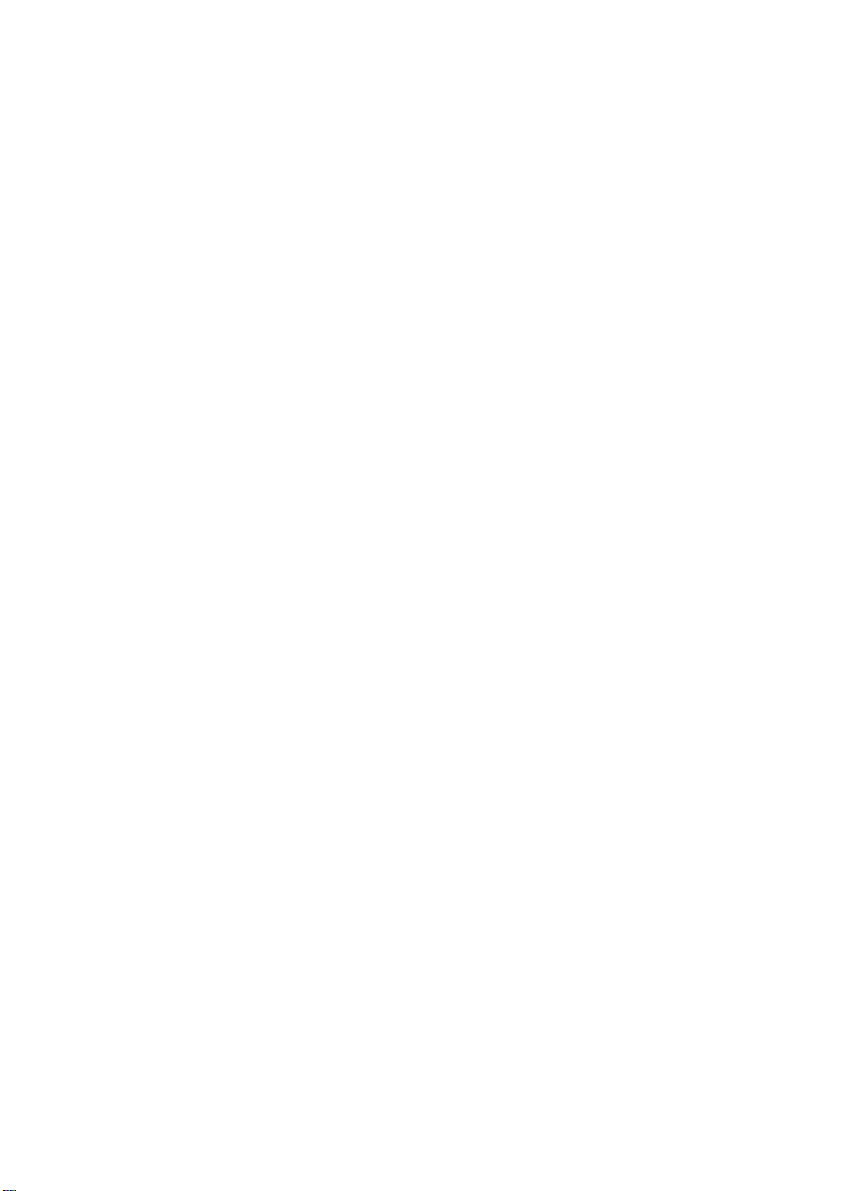
.
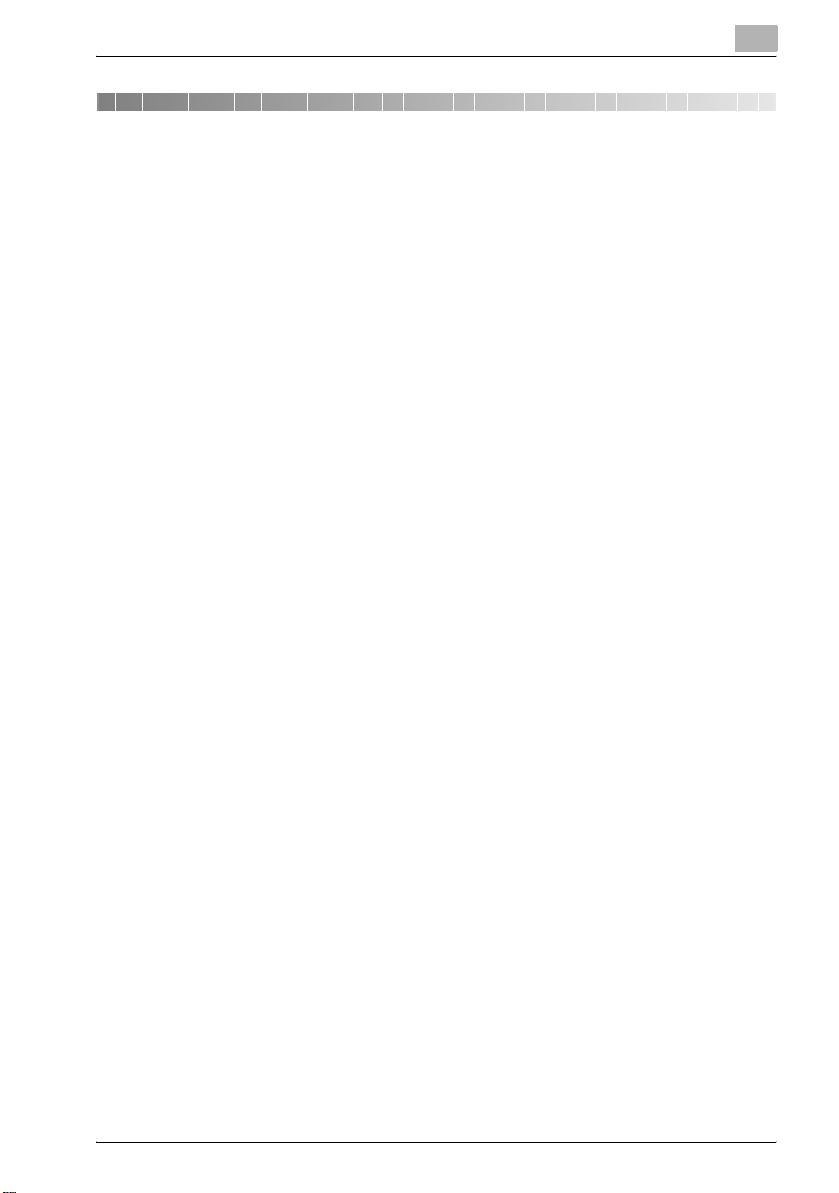
Inhoud
1 Inleiding
1.1 Energy Star®..................................................................................... 1-4
Wat is een ENERGY STAR®-product?.......................................... 1-4
1.2 Handelsmerken en gedeponeerde handelsmerken ...................... 1-5
Licentie-informatie ......................................................................... 1-5
OpenSSL-verklaring....................................................................... 1-5
Kerberos......................................................................................... 1-9
1.3 Over deze handleiding.................................................................... 1-10
Structuur van de handleiding....................................................... 1-10
Notities......................................................................................... 1-11
Afbeeldingen die worden gebruikt ............................................... 1-11
1.4 Toelichting bij de standaardprocedures m.b.t. de handleiding . 1-12
Veiligheidsrichtlijnen..................................................................... 1-12
Volgorde van de handelingen ...................................................... 1-12
Tips .............................................................................................. 1-13
Speciale tekstmarkeringen........................................................... 1-13
1.5 Handleidingen ................................................................................. 1-14
Handleiding [Kopieerbewerkingen] .............................................. 1-14
Handleiding [Netwerkscannerbewerkingen] ................................ 1-14
Handleiding [Mapbewerkingen] (deze handleiding) ..................... 1-14
Handleiding [Afdrukbewerkingen]................................................ 1-14
Handleiding [Geavanceerde scanbewerkingen]........................... 1-14
Handleiding [Faxbewerkingen]..................................................... 1-15
2 Overzicht van de boxfuncties
2.1 Boxfuncties ....................................................................................... 2-3
Functies die kunnen worden gebruikt............................................ 2-3
Typen boxen .................................................................................. 2-4
2.2 Beschikbare bewerkingen Opslaan naar HDD .............................. 2-5
Opslaan tijdens kopiëren ............................................................... 2-5
Opslaan tijdens scannen................................................................ 2-6
Opslaan tijdens afdrukken ............................................................. 2-7
2.3 Instellingen opgeven voor het gebruik van de boxfuncties.......... 2-8
Voor alle boxfuncties...................................................................... 2-8
Voor Opslaan op HDD.................................................................... 2-8
bizhub 362/282/222 Inhoud-1
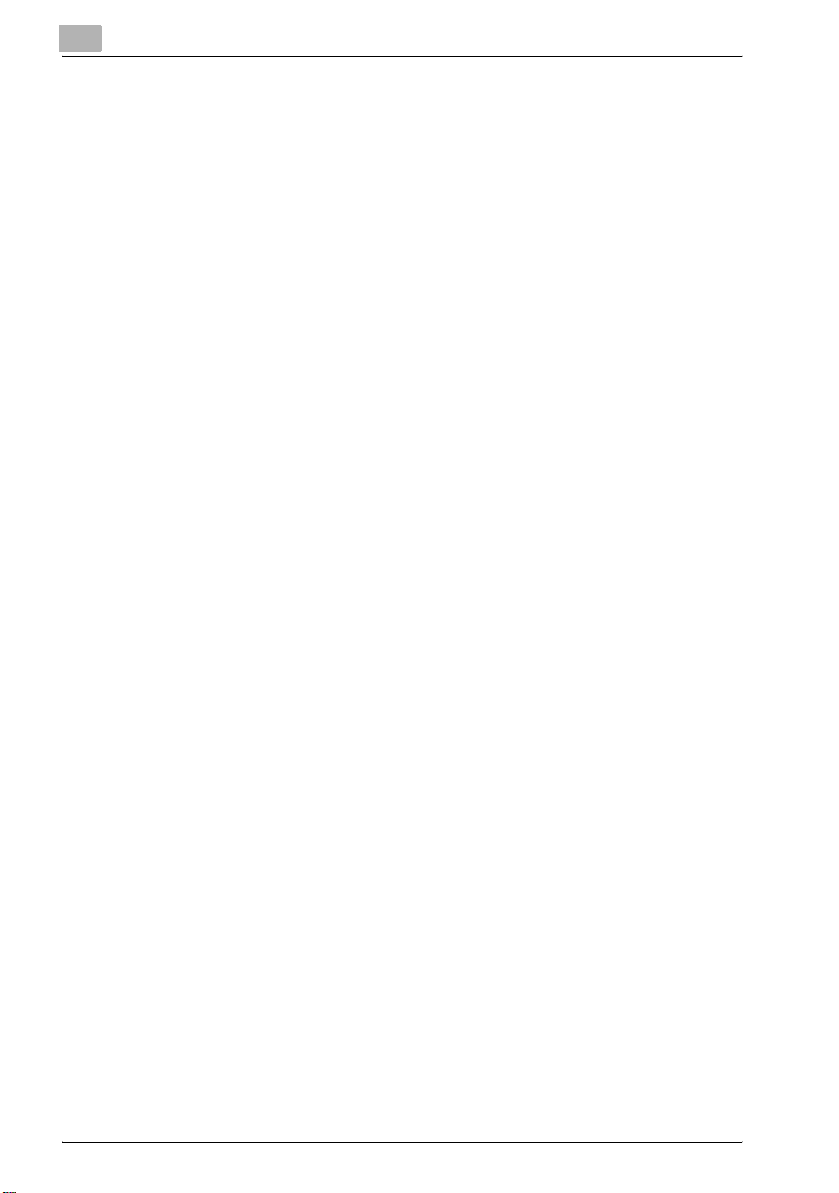
3 Documenten opslaan
3.1 Algemene informatie......................................................................... 3-3
Gebruikersauthenticatie.................................................................. 3-3
Documenten uit boxen verwijderen................................................ 3-5
3.2 Opslaan tijdens kopiëren.................................................................. 3-6
Opslaan tijdens kopiëren ................................................................ 3-6
3.3 De gegevens scannen en opslaan (Scan naar HDD)...................... 3-9
Beschikbare functies/parameters................................................... 3-9
Data opslaan door het kiezen van een sneltoets.......................... 3-11
Opslaan van scandata m.b.v. een sneltoets................................. 3-11
Specificeren van de scankwaliteit................................................. 3-13
Specificeren van de scankwaliteit................................................. 3-14
Specificeren van de scandichtheid............................................... 3-15
Specificeren van de scandichtheid............................................... 3-15
Specificeren van het scanformaat van het document .................. 3-16
Afdrukken van het resultatenoverzicht ......................................... 3-17
Afdrukken van het verzendoverzicht............................................. 3-18
Specificeer de 2op1 instelling....................................................... 3-19
Specificeren van de 2-zijdige TX instelling ................................... 3-19
Specificeren van de prioriteit TX instelling.................................... 3-20
Specificeren van de timer TX instelling......................................... 3-21
Specificeren van stempelinstelling ............................................... 3-22
Specificeren van de bestandsnaam ............................................. 3-23
Specificeren van de e-mail melding ontvanger ............................ 3-24
Bekijken van het verzendoverzicht ............................................... 3-25
3.4 Downloaden van opgeslagen documenten naar de computer ... 3-26
Downloaden van een gescand document .................................... 3-26
3.5 Opslaan van afgedrukte data ......................................................... 3-29
Opslaan van een afgedrukt document.......................................... 3-29
4 Documenten afdrukken
4.1 Boxen openen.................................................................................... 4-3
Overzicht van boxen ....................................................................... 4-3
Een box zoeken op boxnummer..................................................... 4-4
Een box zoeken via de indexen ...................................................... 4-5
4.2 Documenten afdrukken met de bewerking Ophalen van HDD ..... 4-7
Afdrukken van opgeslagen document............................................ 4-7
De documentnaam wijzigen.......................................................... 4-11
Verwijderen van het gespecificeerde document........................... 4-13
Verwijderen alle documenten........................................................ 4-15
Inhoud-2 bizhub 362/282/222
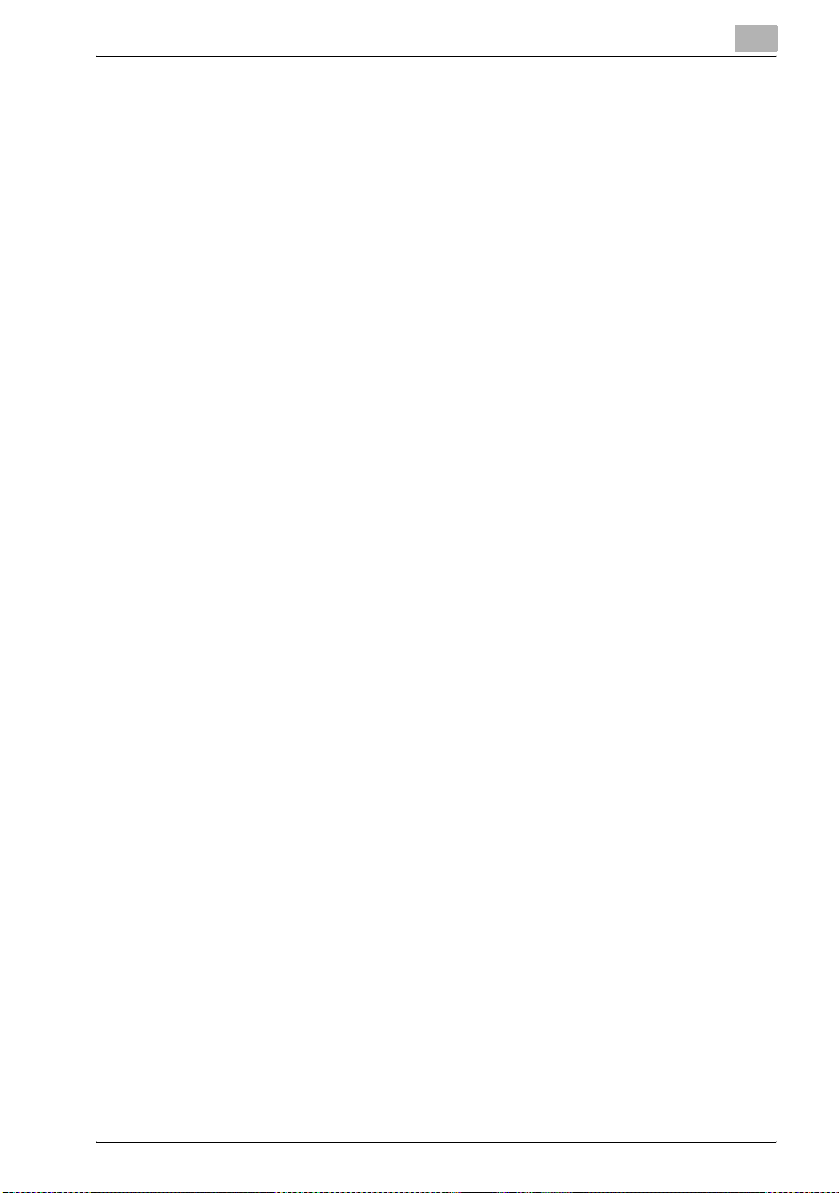
4.3 Een testafdruk afdrukken .............................................................. 4-16
Tijdsperiode gedurende welke de testafdrukdata
worden bewaard .......................................................................... 4-18
Afdrukken van een testkopie vanaf de computer ........................ 4-18
Afdrukken van een testkopie vanaf het bedieningspaneel
van de machine............................................................................ 4-20
Verwijderen van het gespecificeerde document.......................... 4-23
Verwijderen alle documenten....................................................... 4-25
4.4 Afdrukken van een vertrouwelijk document ................................ 4-26
Afdrukken van een vertrouwelijk document vanaf de computer . 4-26
Controleren van de instellingen van het vertrouwelijke document 4-28
De instellingen voor Beveiligd afdrukken controleren
(wanneer "Verhoogde beveiliging" is ingesteld op "AAN") .......... 4-30
Afdrukken van het gespecificeerde document ............................ 4-32
Verwijderen van het gespecificeerde document.......................... 4-34
Afdrukken van alle documenten .................................................. 4-36
Verwijderen alle documenten....................................................... 4-37
5 Documenten routeren
5.1 Distribueren....................................................................................... 5-3
Routeringsmethoden...................................................................... 5-3
Gegevens distribueren................................................................... 5-5
5.2 Routeringsbestemmingen opgeven................................................ 5-7
De sneltoetsontvangers gebruiken ................................................ 5-7
Het e-mailadres rechtstreeks invoeren .......................................... 5-8
Een bestemming zoeken................................................................ 5-9
5.3 Documentgegevens bewerken...................................................... 5-10
Informatie die kan worden toegevoegd ....................................... 5-10
Een onderwerp opgeven.............................................................. 5-11
Het antwoordadres opgeven ....................................................... 5-12
Specificeren van de bestandsnaam............................................. 5-13
Specificeren van de e-mail melding ontvanger............................ 5-14
5.4 De bestemmingen controleren...................................................... 5-15
De bestemmingen controleren..................................................... 5-15
6 Instellingen bedieningspaneel
6.1 Beschikbare functies........................................................................ 6-3
Instellingen opgeven vanaf het bedieningspaneel......................... 6-3
Andere gerelateerde parameters ................................................... 6-4
6.2 Registreren van sneltoets ontvangers via het bedieningspaneel 6-5
Programmeren van een sneltoets .................................................. 6-5
Programmeren van een sneltoets .................................................. 6-6
bizhub 362/282/222 Inhoud-3
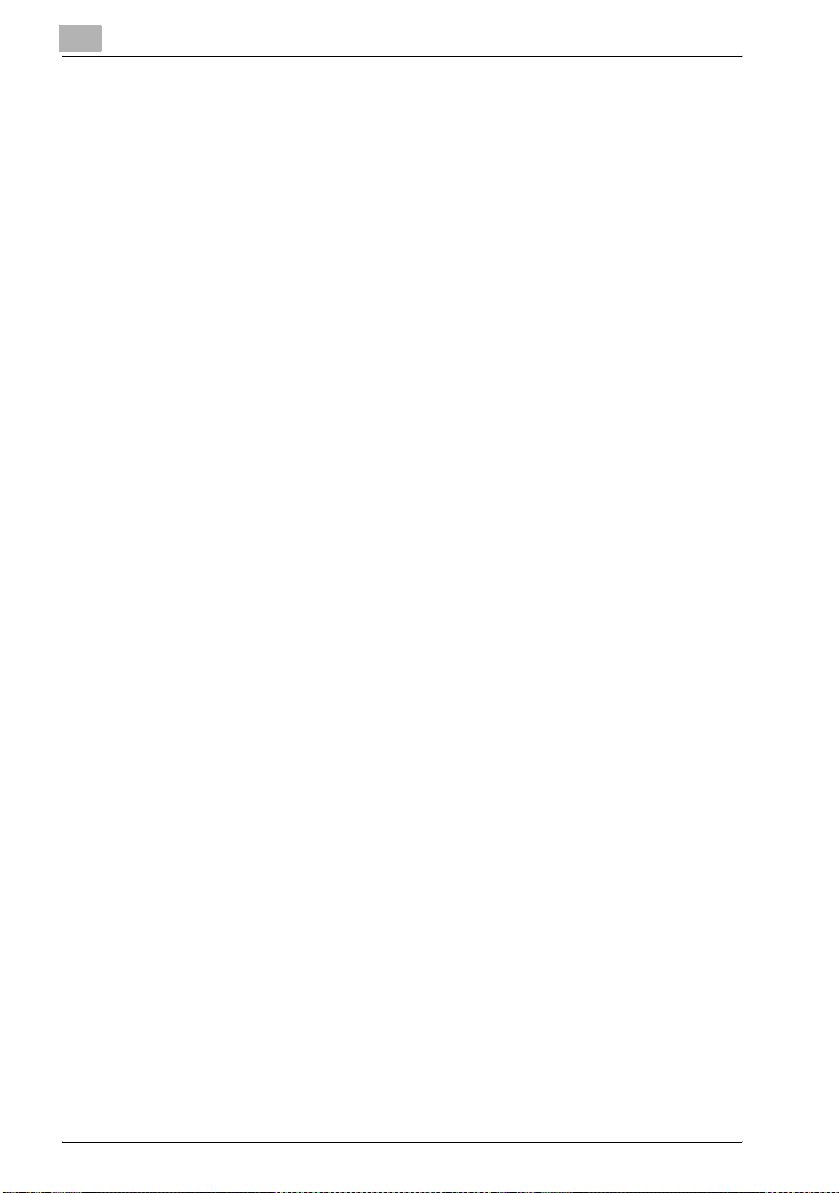
Wijzigen/vervangen van een sneltoets ontvanger ........................ 6-10
Kopiëren van een sneltoets ontvanger ......................................... 6-11
6.3 Vertrouwelijke documenten verwijderen ...................................... 6-12
Vertrouwelijke documenten verwijderen....................................... 6-12
6.4 Gegevens beheren die op de harde schijf zijn opgeslagen......... 6-14
Alle gegevens verwijderen ............................................................ 6-14
Het vergrendelingswachtwoord voor de harde schijf opgeven .... 6-16
De codeersleutel opgeven ............................................................ 6-19
De harde schijf formatteren .......................................................... 6-22
6.5 Specificeren van de software schakelinstellingen
(machinefuncties) ............................................................................ 6-24
Software SW instellingen.............................................................. 6-24
Wijzigen van softwareschakeling instelling................................... 6-26
De instellingen opgeven voor de adresinvoer en de
broadcasttransmissies (modus 018)............................................. 6-28
De instellingen opgeven voor de afbeelding in het rapport
van de mislukte verzendingen (modus 023) ................................. 6-29
Specificeren van de tijdsperiode gedurende welke vertrouwelijke
documenten worden opgeslagen (modus 036) ............................ 6-30
Tijdens het opstarten de integriteit controleren van de bestanden
die op de harde schijf worden opgeslagen (modus 430).............. 6-31
Opgeven of de toegangsvergrendelingen moeten worden
ingeschakeld, de methode voor het verwijderen van
afbeeldingsgegevens en de selectiemethode voor vertrouwelijke
documenten definiëren en opgeven of de wachtwoordregels moet
worden ingeschakeld (modus 469) ............................................... 6-32
Opgeven of het gebruik van TCPSocket al dan niet is verboden
(modus 477) .................................................................................. 6-35
De verwijderingsmethode opgeven voor [Wissen] in de
invoerschermen (modus 478) ....................................................... 6-36
De instellingen opgeven voor het beperken van de
gebruikersauthenticatie tot de scanfuncties (modus 479)............ 6-37
7 Instellingen opgeven met PageScope Web Connection
7.1 PageScope Web Connection gebruiken ......................................... 7-3
Uitvoeren van bewerkingen via PageScope Web Connection ....... 7-3
Systeemvereisten............................................................................ 7-4
PageScope Web Connection openen ............................................ 7-4
Bij het uitvoeren van een gebruikers authenticatie......................... 7-6
Wanneer de instellingen voor de account track werden toegepast 7-6
Structuur van pagina's.................................................................... 7-7
Aanmelden op de beheerdermodus ............................................... 7-9
Cache webbrowser....................................................................... 7-11
Met Internet Explorer .................................................................... 7-11
Inhoud-4 bizhub 362/282/222
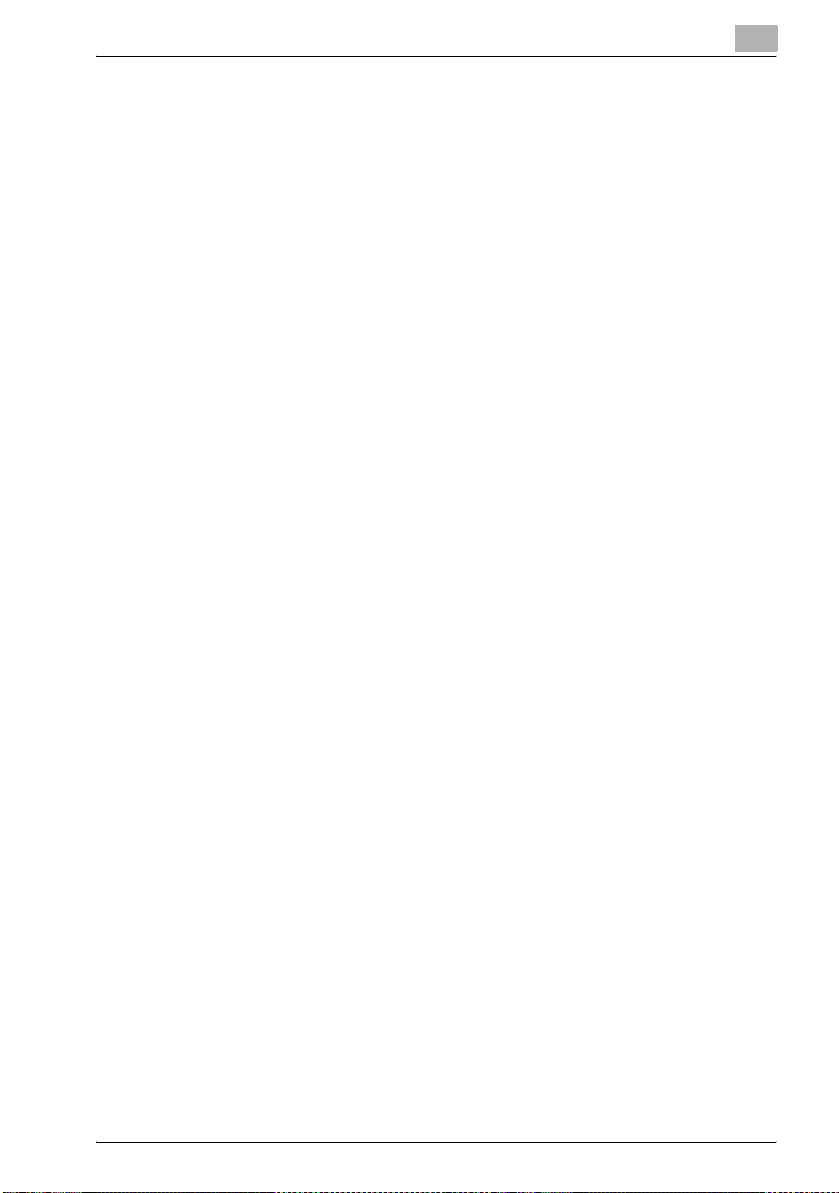
Met Netscape............................................................................... 7-11
Een gebruikersbox zoeken op boxnummer ................................. 7-12
Een gebruikersbox zoeken via de indexen .................................. 7-13
7.2 Registeren van sneltoetsontvangers............................................ 7-16
Naam toekennen aan een index .................................................. 7-18
Registeren met sneltoetsregistratie ............................................. 7-20
Wijzig de inhoud van de sneltoetsregistratie ............................... 7-22
Verwijderen van sneltoetsregistraties .......................................... 7-24
7.3 Uitvoeren van boxbewerkingen vanuit de Gebruikersmodus .... 7-26
Een gebruikersbox maken ........................................................... 7-26
Downloaden van documenten opgeslagen in gebruikersboxen.. 7-29
Hernoemen van documenten opgeslagen in gebruikersboxen ... 7-32
Verwijderen van documenten opgeslagen in gebruikersboxen ... 7-35
Gebruikersboxnummers wijzigen................................................. 7-38
Gebruikersboxen hernoemen....................................................... 7-41
Wijzigen van de toegangscode van de gebruikersbox ................ 7-44
Verwijderen van een gebruikersbox............................................. 7-47
7.4 Uitvoeren van boxbewerkingen vanuit de Beheerdersmodus ... 7-50
Verwijderen van een opgeslagen document................................ 7-50
Opgeslagen documenten hernoemen.......................................... 7-52
Gebruikersboxnummers wijzigen................................................. 7-54
Wijzigen van de naam van de gebruikersbox .............................. 7-56
Wijzigen van de toegangscode van de gebruikersbox ................ 7-58
Verwijderen van een gebruikersbox............................................. 7-61
Specificeren van de tijdsduur voordat een document
wordt verwijderd .......................................................................... 7-63
8 Appendix
8.1 Foutberichten.................................................................................... 8-3
Wanneer een bepaald scherm verschijnt....................................... 8-3
Foutcodes ...................................................................................... 8-4
8.2 Tekst invoeren .................................................................................. 8-5
Tekst typen .................................................................................... 8-5
Lijst van beschikbare tekens.......................................................... 8-6
8.3 Woordenlijst ...................................................................................... 8-7
8.4 Index .................................................................................................. 8-9
bizhub 362/282/222 Inhoud-5
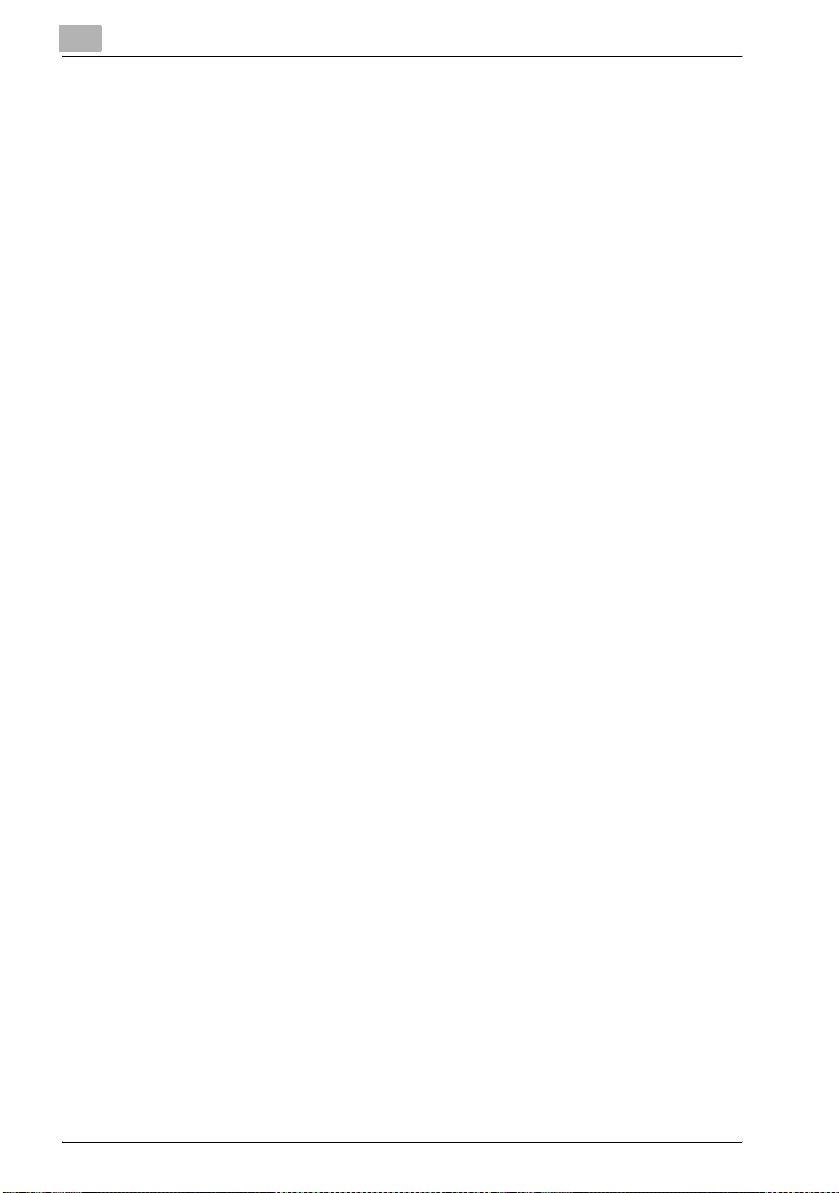
Inhoud-6 bizhub 362/282/222
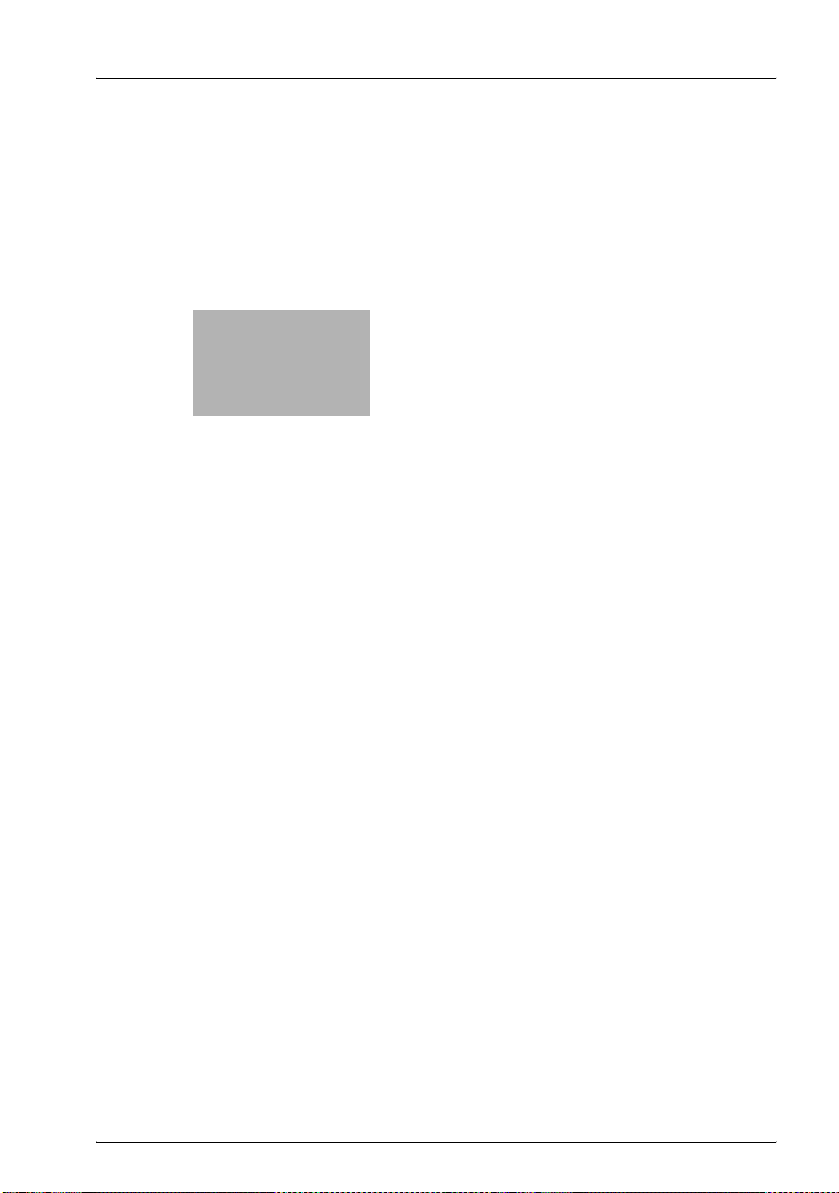
1
Inleiding
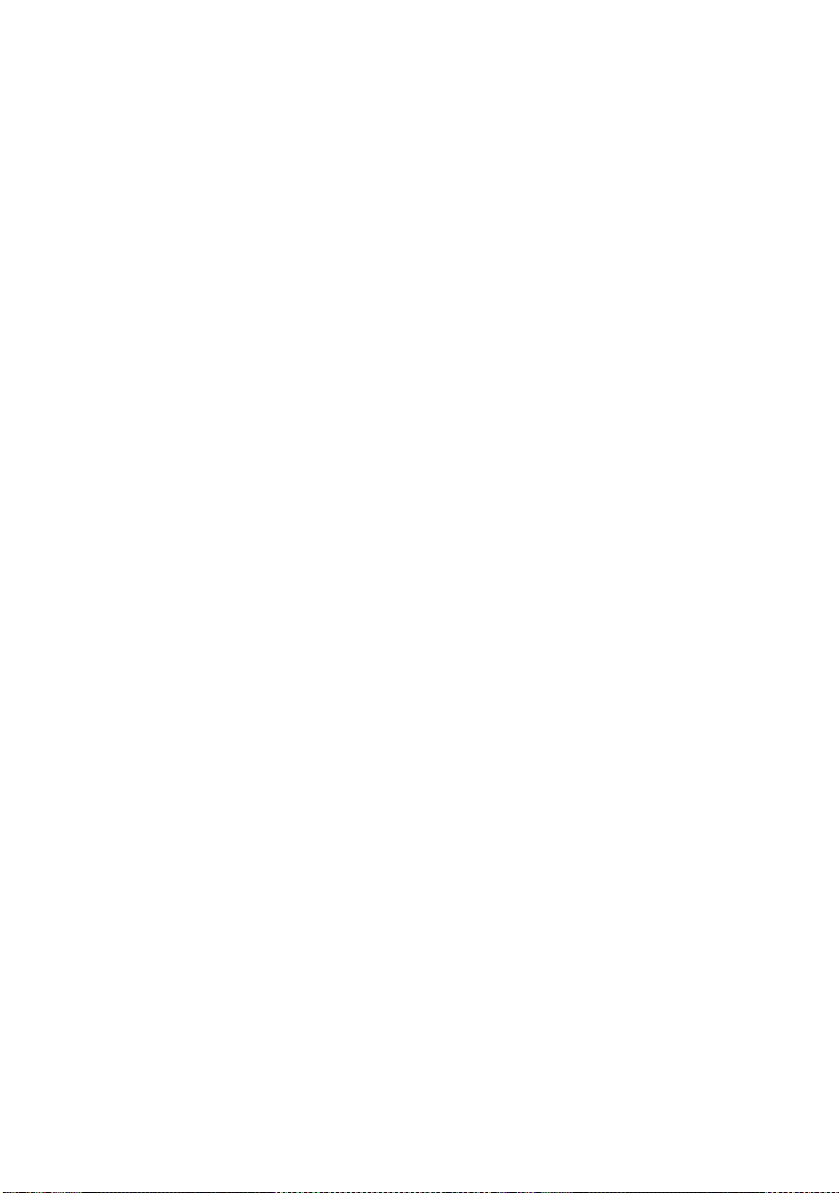
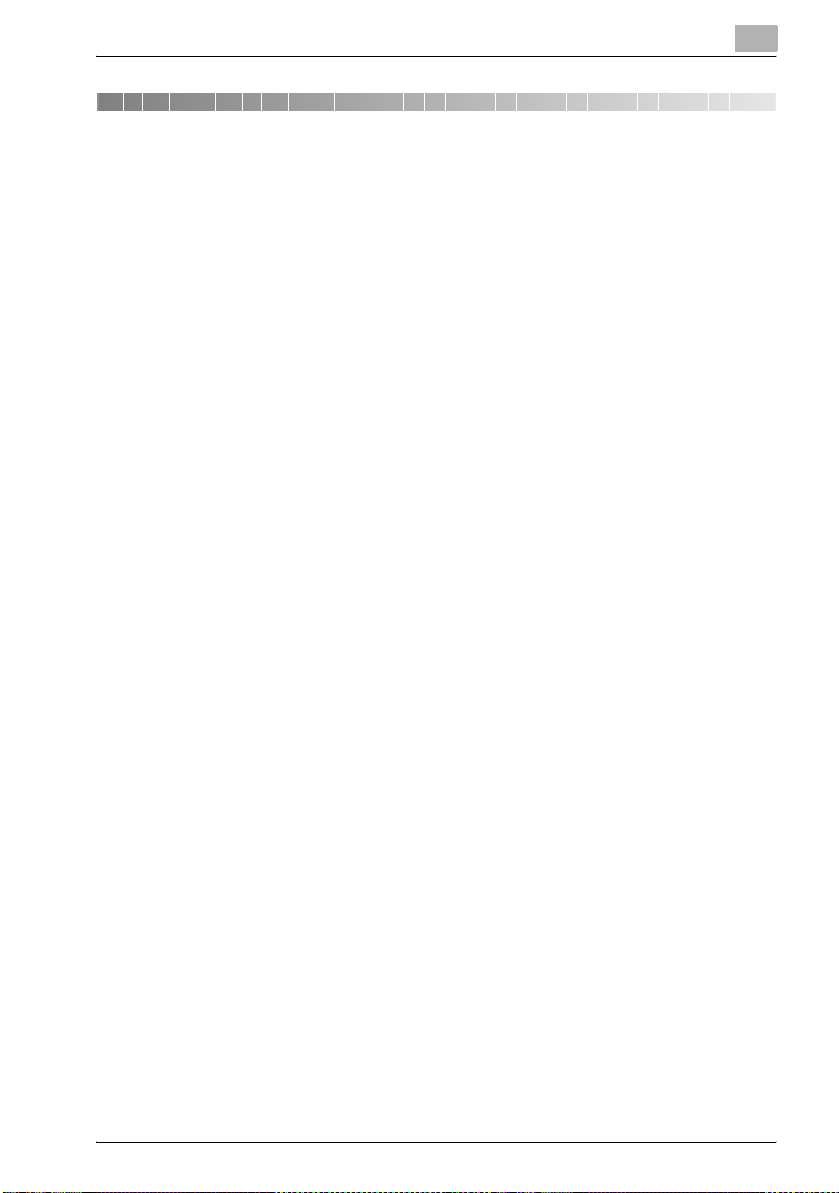
Inleiding
1 Inleiding
Hartelijk dank voor uw keuze voor dit apparaat.
Deze handleiding bevat details over de bediening van de diverse Box
functies van de bizhub 362, 282 en 222, voorzorgsmaatregelen omtrent hun
gebruik en elementaire procedures voor het oplossen van problemen.
Zorg ervoor dat u deze informatie leest.
Als andere software (zoals HDDTWAIN of PageScope Box Operator) dan in
deze handleiding is beschreven, werd geïnstalleerd, kunnen gegevens die in
een box zijn opgeslagen worden gebruikt vanaf een computer op het
netwerk. Aangezien de werking verschillend is voor elk programma, moet u
de handleiding raadplegen voor meer informatie.
Berg na het doorlezen de handleiding op in de hiervoor bestemde houder,
zodat deze eenvoudig geraadpleegd kan worden, wanneer zich vragen of
problemen tijdens het gebruik voordoen.
De feitelijke apparatuur kan iets afwijken van de illustraties die worden
gebruikt in deze handleiding.
1
bizhub 362/282/222 1-3
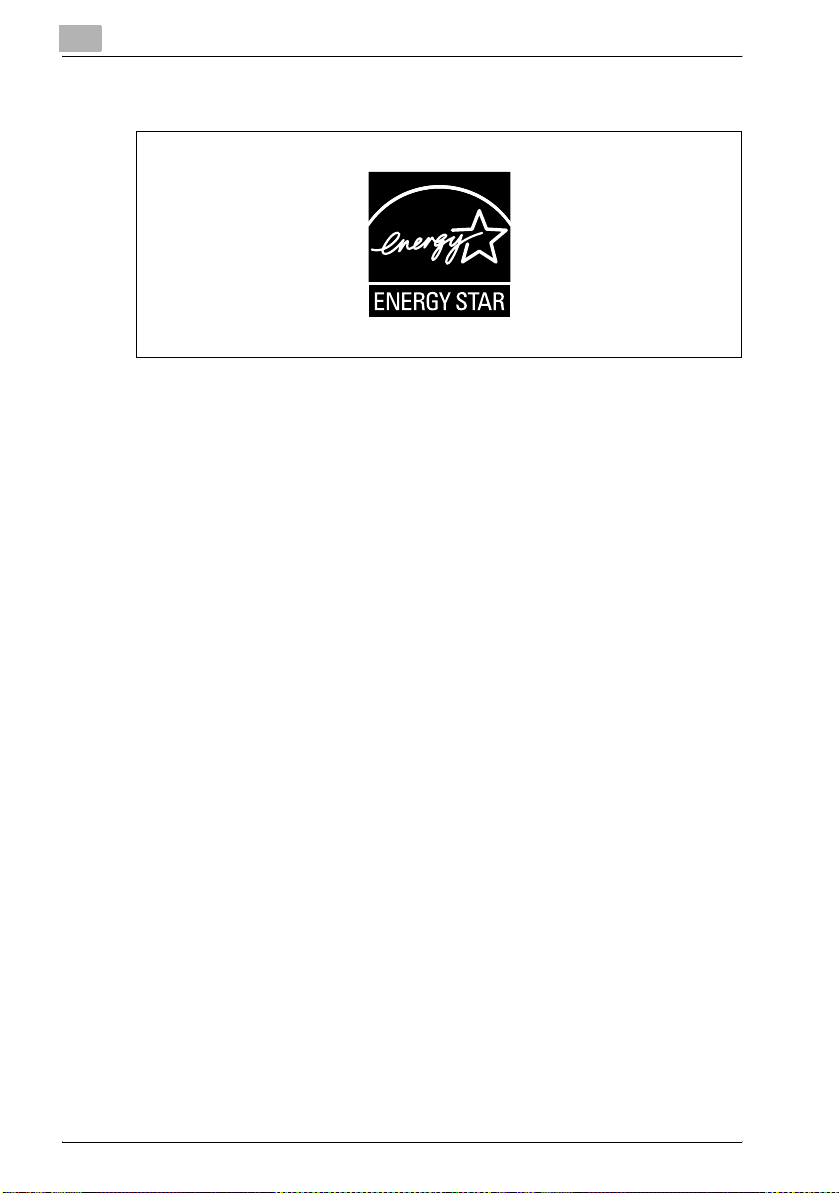
1
1.1 Energy Star®
Als ENERGY STAR® partner, hebben wij vastgesteld dat dit apparaat voldoet
aan de ENERGY STAR® richtlijnen voor spaarzaam gebruik van energie.
Wat is een ENERGY STAR®-product?
Een ENERGY STAR® product heeft een speciale eigenschap die het product
in staat stelt, automatisch om te schakelen naar een "spaarstand" na een
periode van inactiviteit. Een ENERGY STAR® product gebruikt energie
efficiënter, bespaart u geld op de elektriciteitsrekening en helpt bij de
bescherming van het milieu.
Inleiding
1-4 bizhub 362/282/222
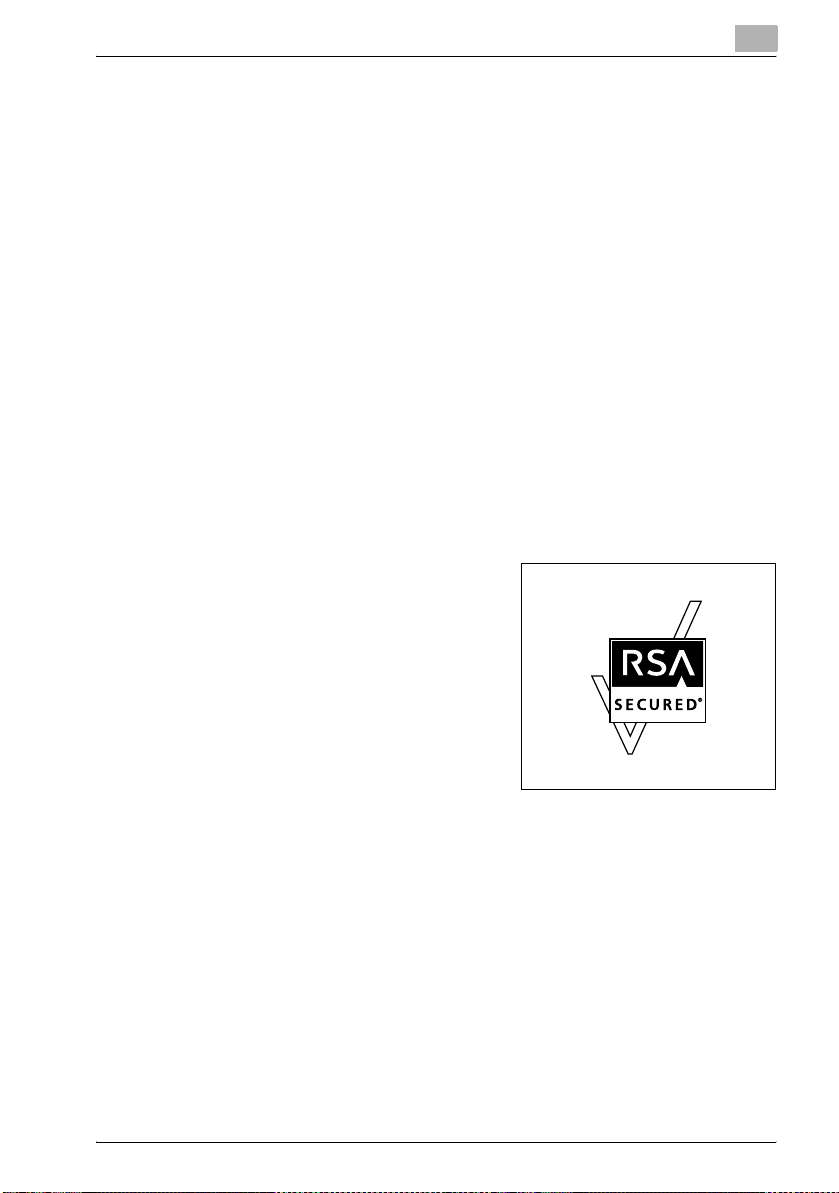
Inleiding
1.2 Handelsmerken en gedeponeerde handelsmerken
KONICA MINOLTA, het KONICA MINOLTA-logo en The essentials of
imaging zijn gedeponeerde handelsmerken of handelsmerken van KONICA
MINOLTA HOLDINGS, INC.
PageScope en bizhub zijn gedeponeerde handelsmerken of handelsmerken
van KONICA MINOLTA BUSINESS TECHNOLOGIES, INC.
Netscape Communications, Het Netscape Communications-logo, Netscape
Navigator, Netscape Communicator en Netscape zijn handelsmerken van
Netscape Communications Corporation.
Compact-VJE
Copyright 1986-2003 VACS Corp.
RC4® is een gedeponeerd handelsmerk of handelsmerk van RSA Security
Inc. in de Verenigde Staten en/of andere landen.
RSA® is een gedeponeerd handelsmerk of handelsmerk van RSA Security
Inc. RSA BSAFE
RSA Security Inc. in de Verenigde Staten en/of andere landen.
Licentie-informatie
Dit product bevat RSA BSAFE
cryptografische software van RSA Security
Inc.
®
is een gedeponeerd handelsmerk of handelsmerk van
1
OpenSSL-verklaring
OpenSSL-licentie
Copyright © 1998-2000 The OpenSSL
Project. Alle rechten voorbehouden.
Herdistributie en gebruik in bron- en
binaire vormen met of zonder wijziging, zijn
toegelaten mits aan de volgende voorwaarden wordt voldaan:
1. Herdistributie van broncode moet de hierboven vermelde
auteursrechtelijke verklaring, deze lijst voorwaarden en de volgende
disclaimer behouden.
2. Herdistributies in binaire vorm moeten de hierboven vermelde
auteursrechtelijke verklaring, deze lijst voorwaarden en volgende
disclaimer reproduceren in de documentatie en/of andere materialen die
bij de distributie worden geleverd.
3. Al het publiciteitsmateriaal dat eigenschappen vermeldt van deze
software of deze software gebruikt, moet de volgende erkenning
weergeven:
"Dit product bevat software die door het OpenSSL Project werd
bizhub 362/282/222 1-5
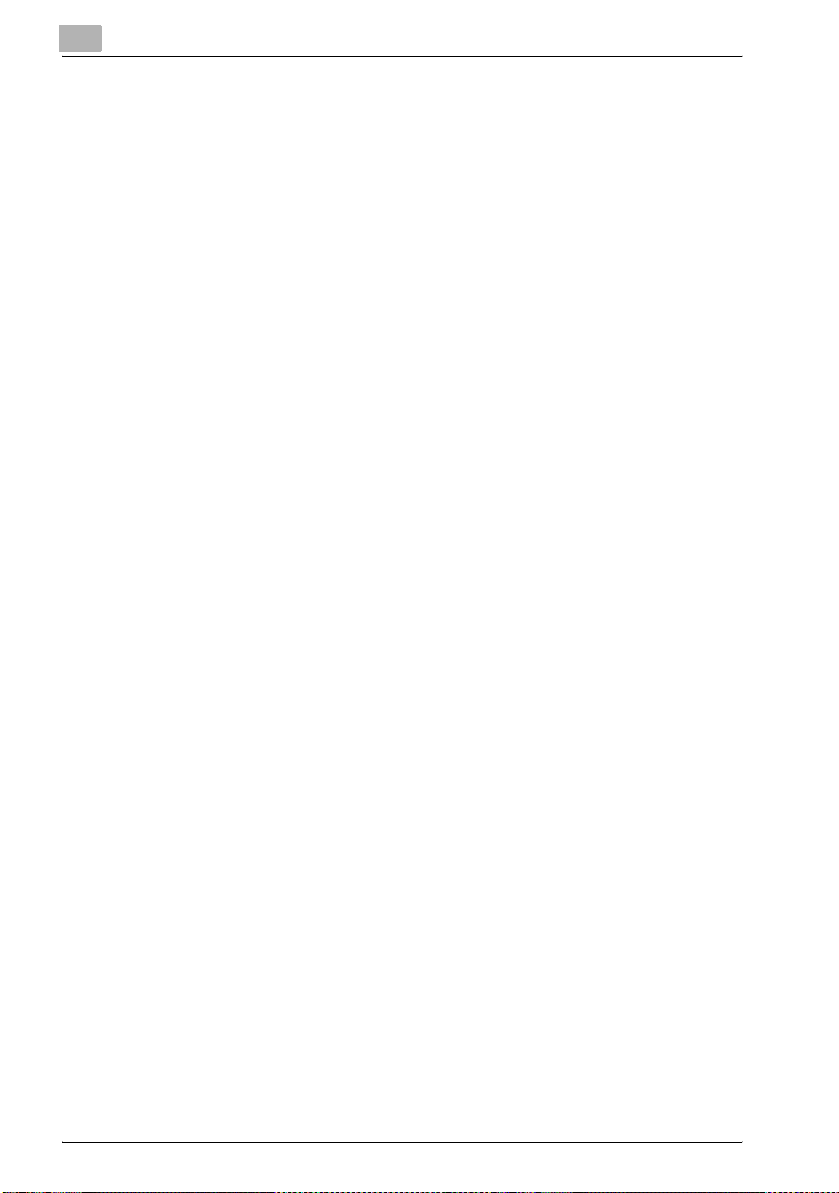
1
Inleiding
ontwikkeld voor gebruik in de OpenSSL Toolkit.
(http://www.openssl.org/)"
4. De namen "OpenSSL Toolkit" en "OpenSSL Project" mogen niet worden
gebruikt om producten die van deze software zijn afgeleid te steunen of
te promoten zonder voorafgaande schriftelijke toestemming. Neem
contact op met openssl-core@openssl.org voor een schriftelijke
toestemming.
5. Producten die van deze software zijn afgeleid mogen de naam
"OpenSSL" niet dragen of de vermelding "OpenSSL" mag niet in hun
naam verschijnen zonder voorafgaande schriftelijke toestemming van het
OpenSSL Project.
6. Herdistributies in elke willekeurige vorm moet de volgende erkenning
bevatten:
"Dit product bevat software die door het OpenSSL Project werd
ontwikkeld voor gebruik in de OpenSSL Toolkit
(http://www.openssl.org/)"
DEZE SOFTWARE WORDT DOOR HET OpenSSL PROJECT GELEVERD
"ZOALS DEZE IS" EN ALLE UITDRUKKELIJKE OF IMPLICIETE GARANTIES,
MET INBEGRIP VAN, MAAR NIET BEPERKT TOT DE IMPLICIETE
GARANTIES OP VERKOOPBAARHEID EN GESCHIKTHEID VOOR EEN
BEPAALD DOEL WORDEN HIERBIJ AFGEWEZEN. HET OpenSSL
PROJECT OF ZIJN MEDEWERKERS ZULLEN OP GEEN ENKELE WIJZE
AANSPRAKELIJK ZIJN VOOR ENIGE DIRECTE, INDIRECTE, INCIDENTELE,
SPECIALE, MORELE OF GEVOLGSCHADE (MET INBEGRIP VAN, MAAR
NIET BEPERKT TOT VERWERVING VAN VERVANGENDE GOEDEREN OF
DIENSTEN; VERLIES VAN GEBRUIK, GEGEVENS OF WINSTEN; OF
BEDRIJFSONDERBREKING), DIE ECHTER WORDT VEROORZAAKT EN OP
ELKE THEORIE VAN AANSPRAKELIJKHEID, HETZIJ IN CONTRACT,
STRIKTE AANSPRAKELIJKHEID OF ONRECHTMATIG GEBRUIK
(INCLUSIEF VERWAARLOZING OF ANDERSZINS), OP ENIGE WIJZE
VOORTVLOEIT UIT HET GEBRUIK VAN DEZE SOFTWARE, ZELFS INDIEN
DE MOGELIJKHEID VAN DERGELIJKE SCHADE WERD MEEGEDEELD.
Dit product bevat cryptografische software, geschreven door Eric Young
(eay@crypt-Soft.com). Dit product bevat software, geschreven door Tim
Hudson (tjh@cryptsoft.com).
1-6 bizhub 362/282/222
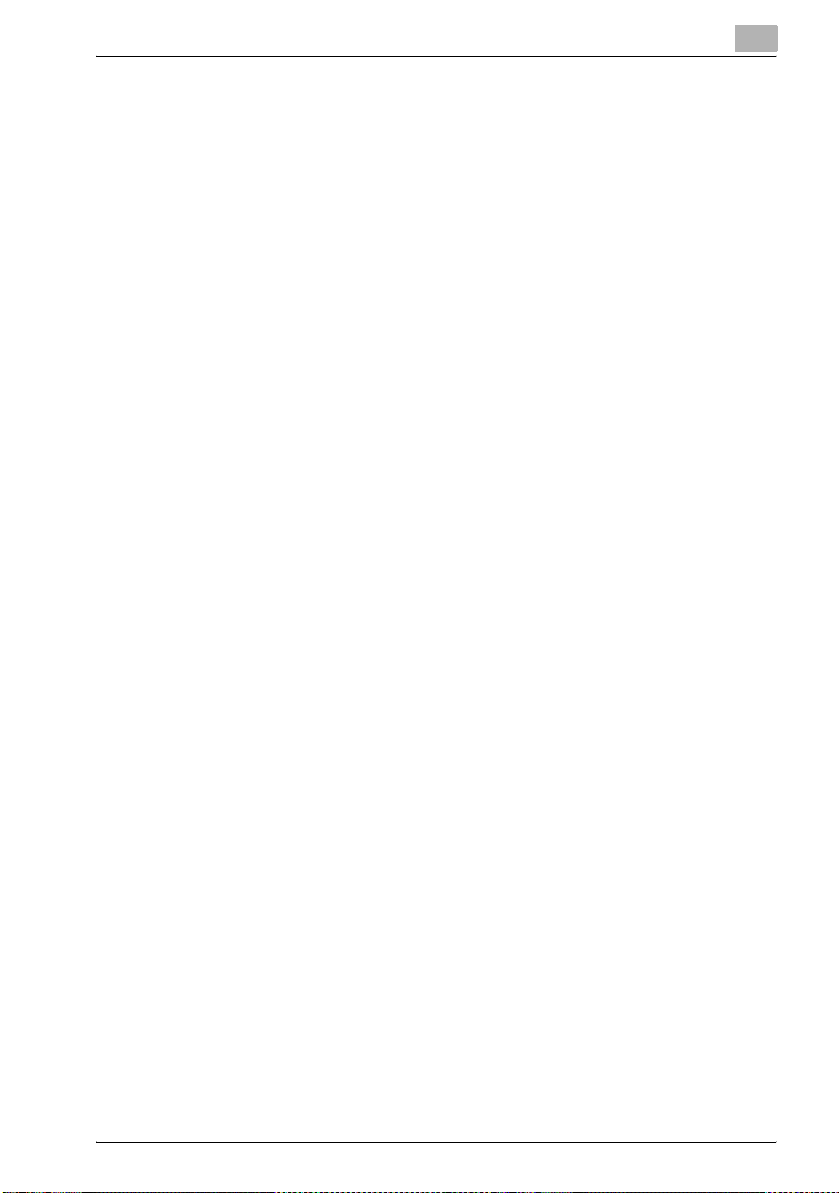
Inleiding
1
Originele SSLeay-licentie
Copyright © 1995-1998 Eric Young (eay@cryptsoft.com) Alle rechten
voorbehouden. Dit pakket is een SSL-implementatie die door Eric Young
(eay@cryptsoft.com) is geschreven.
De implementatie werd geschreven om te voldoen aan SSL van
Netscape.Deze bibliotheek is gratis voor commercieel en niet-commercieel
gebruik, zoals wordt voldaan aan de volgende voorwaarden. De volgende
voorwaarden zijn van toepassing op elke code in deze distributie, of het nu
om de codes RC4, RSA, Ihash, DES, enz. gaat, en dus niet alleen op de SSLcode.
De SSL-documentatie die bij deze distributie wordt geleverd, valt onder
dezelfde auteursrechtelijke voorwaarden, behalve dat de houder van het
auteursrecht in dit geval Tim Hudson (tjh@cryptsoft.com).
Het auteursrecht blijft eigendom van Eric Young. De auteursrechtelijke
verklaring in de code mag dus niet worden verwijderd. Als dit pakket in een
product wordt gebruikt, moet Eric Young worden erkend als de auteur van
de gebruikte onderdelen van de bibliotheek. Dit kan worden uitgevoerd in de
vorm van een tekstbericht bij het opstarten van het programma of in de
documentatie (on line of in tekstvorm) die bij het pakket wordt
geleverd.Herdistributie en gebruik in bron- en binaire vormen, met of zonder
wijzigingen, zijn toegelaten, mits aan de volgende voorwaarden wordt
voldaan:
1. Herdistributie van broncode moet de auteursrechtelijke verklaring, deze
lijst voorwaarden en de volgende disclaimer behouden.
2. Herdistributies in binaire vorm moeten de hierboven vermelde
auteursrechtelijke verklaring, deze lijst voorwaarden en volgende
disclaimer reproduceren in de documentatie en/of andere materialen die
bij de distributie worden geleverd.
3. Alle advertentiematerialen die functies of het gebruik van deze software
vermelden, moeten de volgende erkenning weergeven:
"Dit product bevat cryptografische software, geschreven door Eric
Young (eay@crypt-soft.com)"
Het woord 'cryptografisch' mag worden weggelaten als de routines van
de bibliotheek die worden gebruikt, geen cryptografisch verband
hebben.
4. Als u een willekeurige Windows-specifieke code (of een afgeleide
daarvan) van de toepassingsmap (toepassingscode) gebruikt, moet u de
volgende erkenning opnemen:
"Dit product bevat software, geschreven door Tim Hudson
(tjh@cryptsoft.com)"
bizhub 362/282/222 1-7
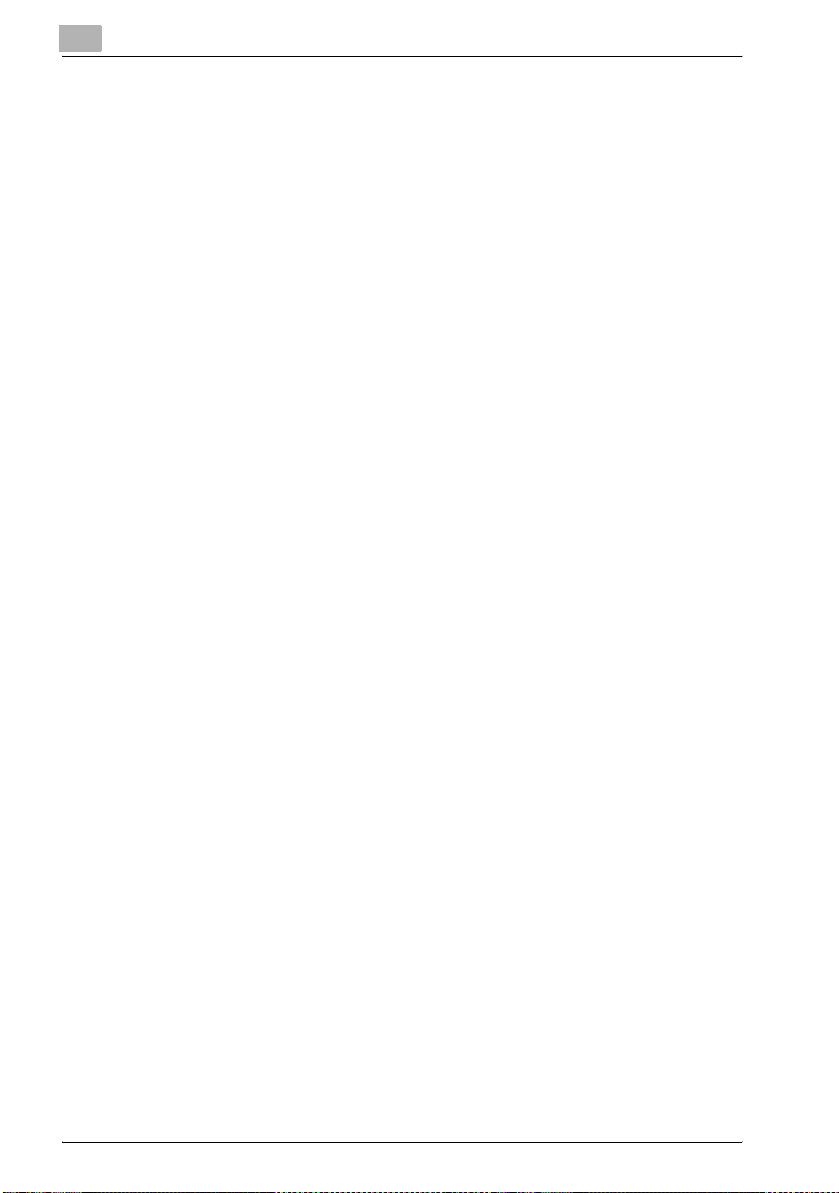
1
Inleiding
DEZE SOFTWARE WORDT DOOR ERIC YOUNG GELEVERD "ZOALS HIJ
IS" EN ALLE UITDRUKKELIJKE OF IMPLICIETE GARANTIES, MET
INBEGRIP VAN, MAAR NIET BEPERKT TOT DE IMPLICIETE GARANTIES
OP VERKOOPBAARHEID EN GESCHIKTHEID VOOR EEN BEPAALD DOEL
WORDEN HIERBIJ AFGEWEZEN. DE AUTEUR OF ZIJN MEDEWERKERS
ZULLEN OP GEEN ENKELE WIJZE AANSPRAKELIJK ZIJN VOOR
ENIGEDIRECTE, INDIRECTE, INCIDENTELE, SPECIALE, MORELE OF
GEVOLGSCHADE (MET INBEGRIP VAN, MAAR NIET BEPERKT TOT
VERWERVING VAN VERVANGENDE GOEDEREN OF DIENSTEN; VERLIES
VAN GEBRUIK, GEGEVENS OF WINSTEN; OF BEDRIJFSONDERBREKING),
DIE ECHTER WORDT VEROORZAAKT EN OP ELKE THEORIE
VANAANSPRAKELIJKHEID, HETZIJ IN CONTRACT, STRIKTE
AANSPRAKELIJKHEID OF ONRECHTMATIG GEBRUIK (INCLUSIEF
VERWAARLOZING OF ANDERSZINS, OP ENIGE WIJZE VOORTVLOEIT UIT
HET GEBRUIK VAN DEZE SOFTWARE, ZELFS INDIEN DE MOGELIJKHEID
VAN DERGELIJKE SCHADE WERD MEEGEDEELD.
De licentie- en distributievoorwaarden voor elke publiek beschikbare versie
of afgeleide van deze code kunnen niet worden gewijzigd. Dit betekent dat
deze code niet gewoon kan worden gekopieerd en onder een andere
distributielicentie kan worden geplaatst [met inbegrip van de publieke GNUlicentie].
Alle andere genoemde productnamen zijn handelsmerken of gedeponeerde
handelsmerken van de betreffende bedrijven.
1-8 bizhub 362/282/222
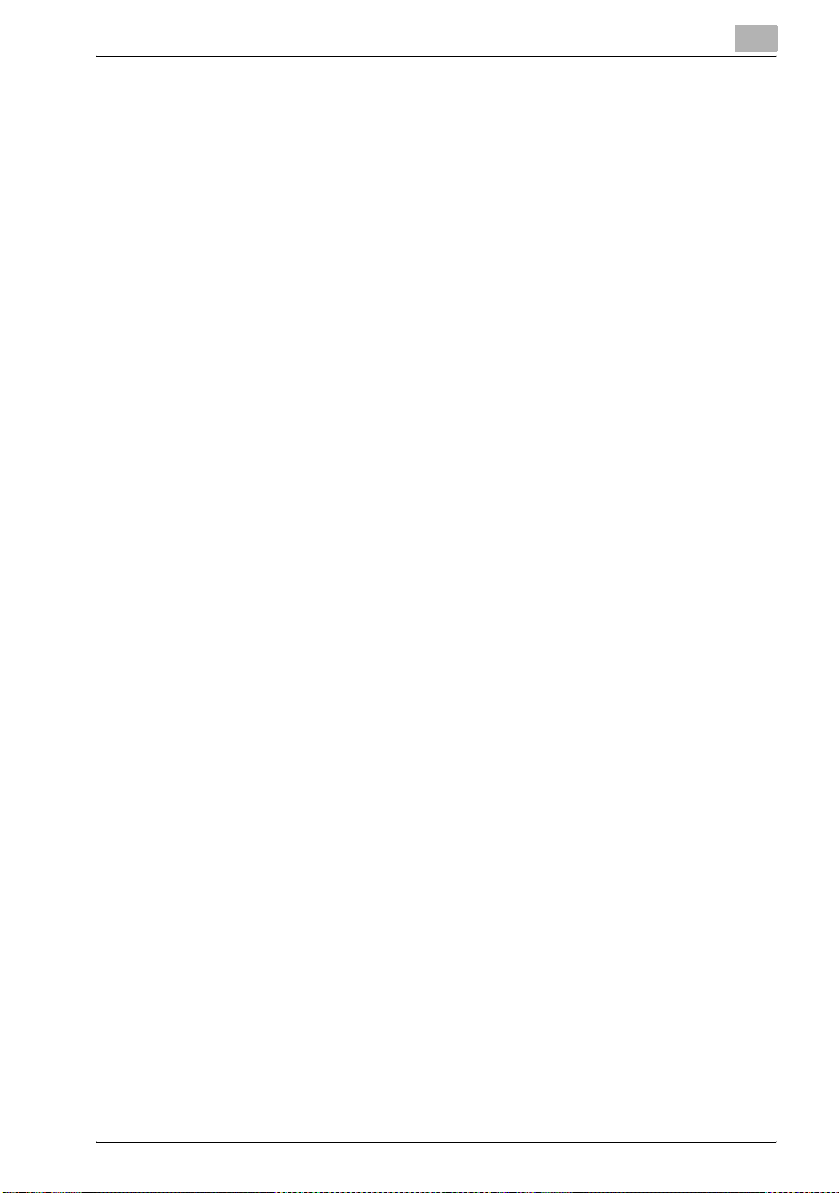
Inleiding
1
Kerberos
Copyright © 1985-2005 van het Massachusetts Institute of Technology. Alle
rechten voorbehouden.
machtigingsverklaring
BINNEN DEZE BEPERKING wordt de toestemming verleend om de software
en zijn documentatie te gebruiken, te kopiëren, te wijzigen en te distribueren
voor elk doeleinde en zonder bijdrage, op voorwaarde dat de bovenstaande
copyrightverklaring op alle kopieën wordt weergegeven en dat zowel de
copyrightverklaring als deze toestemmingsverklaring in de ondersteunende
documentatie wordt weergegeven en dat de naam M.I.T. niet wordt gebruikt
in advertenties of publiciteit met betrekking tot de distributie van de software
zonder voorafgaande schriftelijke toestemming.Als u daarnaast deze
software wijzigt, moet u uw software labelen als gewijzigde software en mag
u deze niet distribueren op een manier dat deze kan worden verward met de
originele MIT-software.
M.I.T. is niet aansprakelijk voor de geschiktheid van deze software voor een
bepaald doel. De software wordt geleverd "zoals deze is" zonder
uitdrukkelijke of impliciete garantie.
DEZE SOFTWARE WORDT DOOR ERIC YOUNG GELEVERD "ZOALS DEZE
IS" ZONDER ENIGE UITDRUKKELIJKE OF IMPLICIETE GARANTIES, MET
INBEGRIP VAN, MAAR NIET BEPERKT TOT DE IMPLICIETE GARANTIES
OP VERKOOPBAARHEID EN GESCHIKTHEID VOOR EEN BEPAALD DOEL
WORDEN HIERBIJ AFGEWEZEN.
DEZE SOFTWARE IS NIET ORIGINEEL MET SOFTWARE, GEWIJZIGD
DOOR KONICA MINOLTA BUSINESS TECHNOLOGIES, INC.
bizhub 362/282/222 1-9
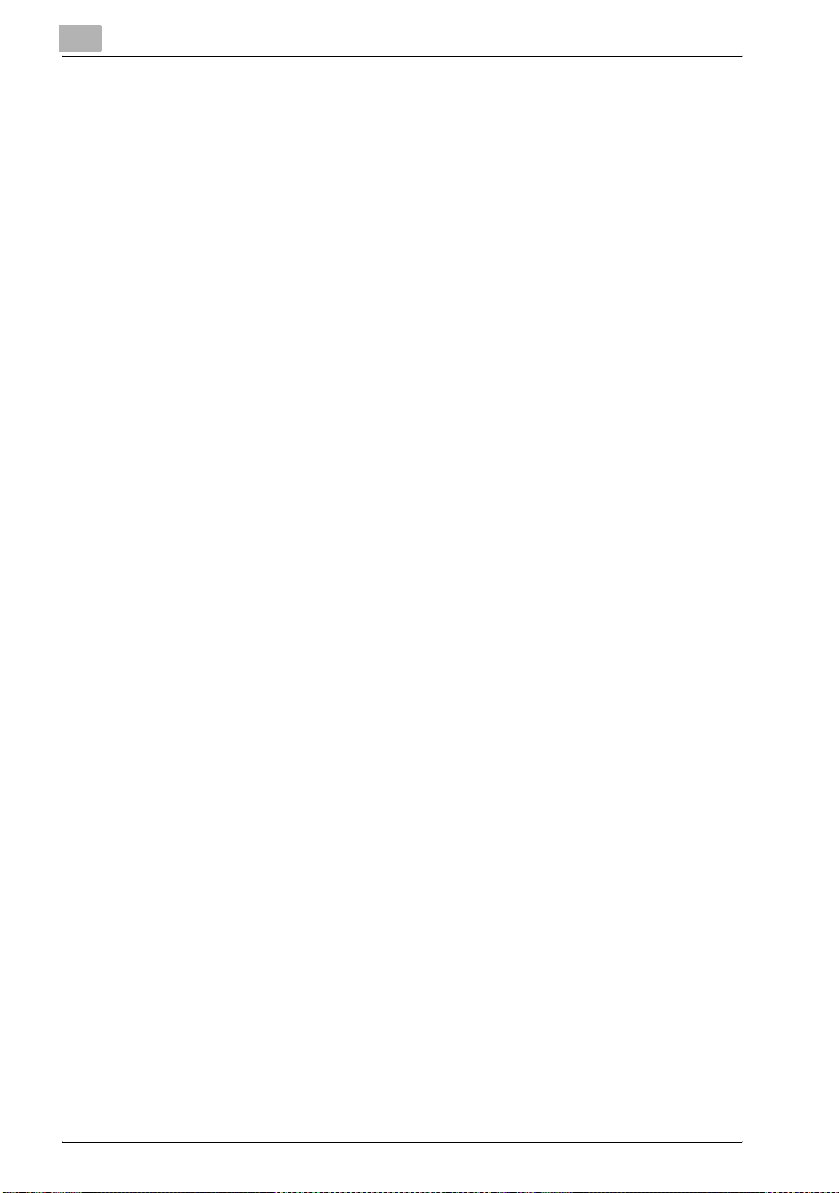
1
1.3 Over deze handleiding
Deze handleiding gaat over de boxfuncties van de bizhub 362, 282 en 222.
In deze paragraaf maakt u kennis met de structuur van de handleiding en de
notaties die worden gebruikt voor productnamen, enz.
Deze handleiding is bedoeld voor gebruikers die op de hoogte zijn van de
standaardbewerkingen van pc's en de machine. Voor de
gebruiksprocedures van het besturingssysteem Windows of Macintosh en
andere Softwaretoepassingen, dient u de respectievelijke handleidingen te
raadplegen.
Daarnaast is ook software, zoals HDDTWAIN en PageScope Box Operator
die met de boxfuncties van deze machine worden gebruikt, beschikbaar.
Gebruikers van deze software moeten de overeenkomende handleidingen
raadplegen op de cd-rom met de gebruikerssoftware.
Structuur van de handleiding
Deze handleiding bestaat uit de volgende hoofdstukken.
Hoofdstuk 1 Inleiding
Hoofdstuk 2 Overzicht van de boxfuncties
Hoofdstuk 3 Documenten opslaan
Hoofdstuk 4 Documenten afdrukken
Hoofdstuk 5 Documenten routeren
Hoofdstuk 6 Instellingen bedieningspaneel
Hoofdstuk 7 Instellingen opgeven met PageScope Web Connection
Hoofdstuk 8 Appendix
Inleiding
1-10 bizhub 362/282/222
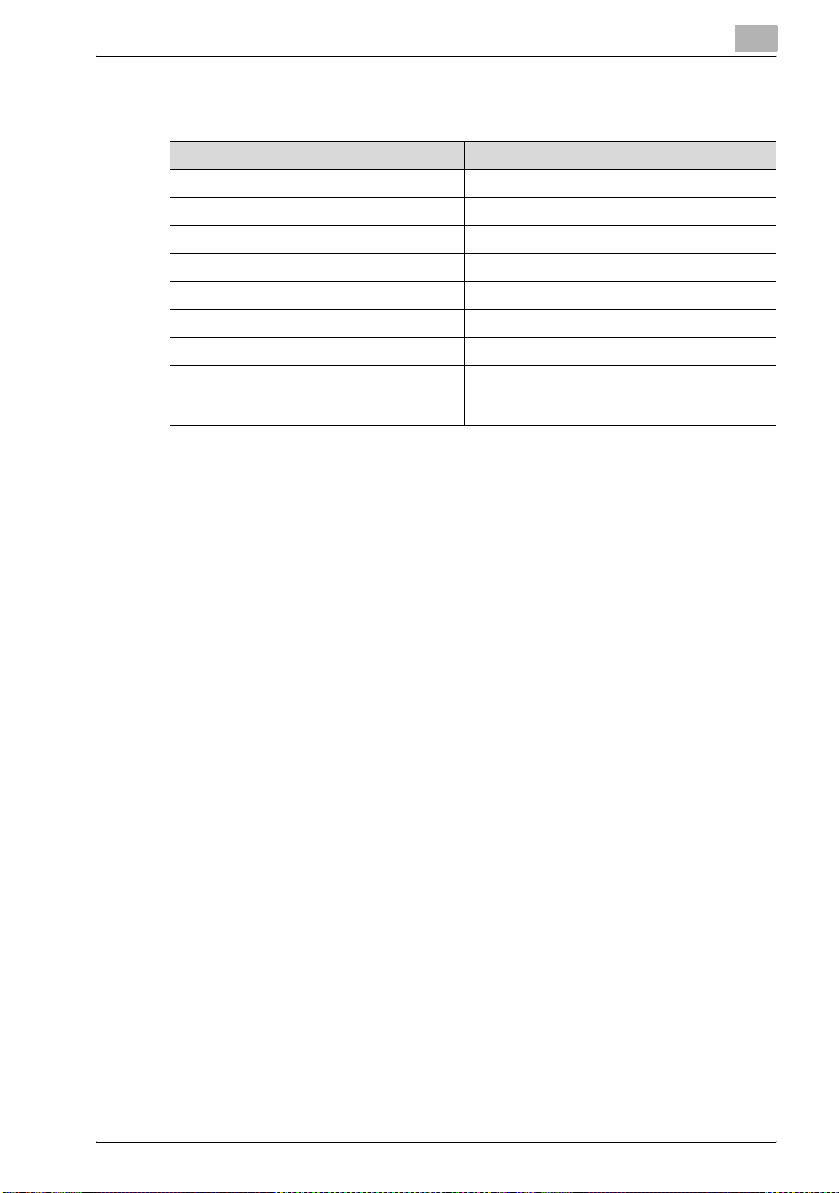
Inleiding
1
Notities
Productnaam Notatie in de handleiding
bizhub 362/282/222 deze machine of 362/282/222
Microsoft Windows NT 4.0 Windows NT 4.0
Microsoft Windows 2000 Windows 2000
Microsoft Windows XP Windows XP
Microsoft Windows Vista Windows Vista
Microsoft Windows Server 2003 Windows Server 2003
Microsoft Windows Server 2008 Windows Server 2008
Wanneer de besturingssystemen die hierboven worden vermeld allemaal samen worden
geschreven
Afbeeldingen die worden gebruikt
Over het algemeen zijn de schermen van het tiptoetspaneel en de
applicatievensters die worden weergegeven in deze handleiding
afbeeldingen van een machine die alleen voorzien is van een optionele harde
schijf.
Windows NT 4.0/2000/XP
bizhub 362/282/222 1-11
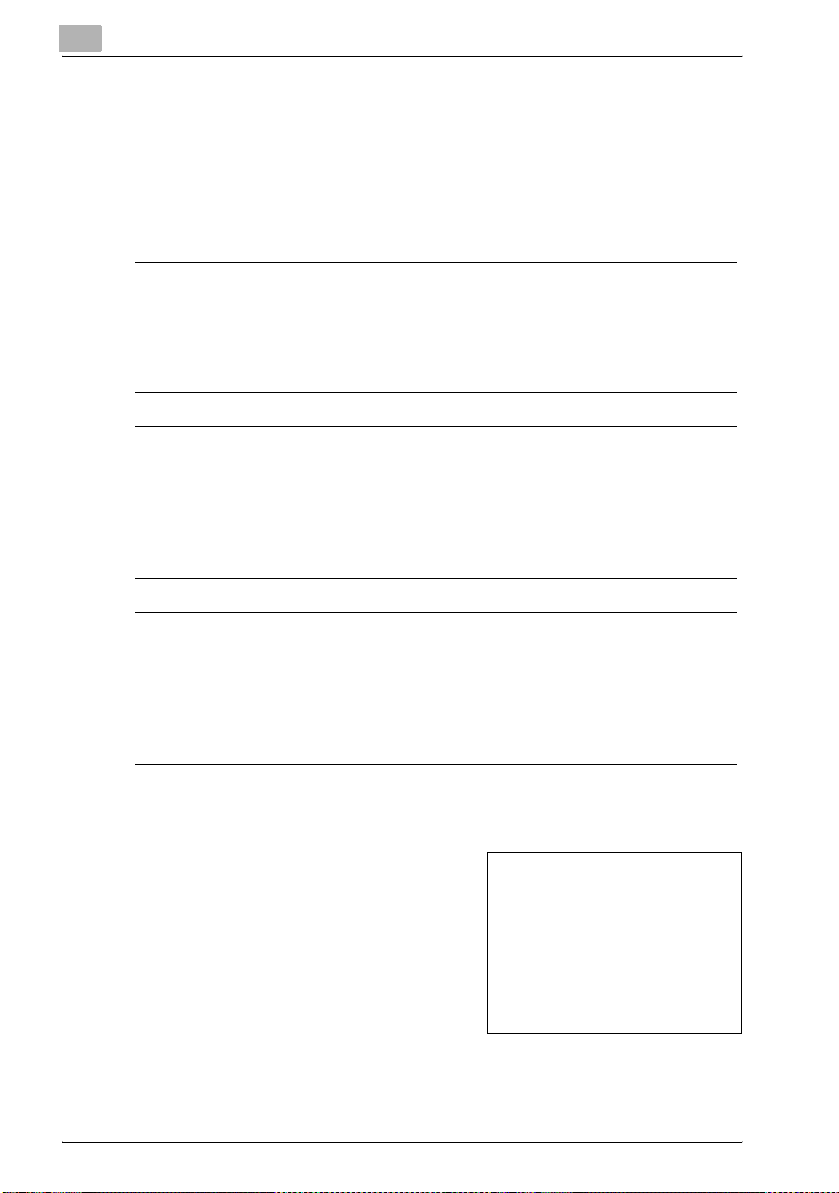
1
Inleiding
1.4 Toelichting bij de standaardprocedures m.b.t. de handleiding
De tekens en tekstformaten die in deze handleiding gebruikt worden, zijn
hieronder beschreven.
Veiligheidsrichtlijnen
6 GEVAAR
Als u de instructies die met dit symbool zijn aangeduid niet volgt, kan
dit leiden tot fatale of ernstige letsels door de elektrische stroom.
% Houd rekening met alle gevaren om letsels te voorkomen.
7 WAARSCHUWING
Het niet naleven van aanwijzingen die op deze wijze gemarkeerd zijn,
kan ernstige letsels of materiële schade tot gevolg hebben.
% Houd rekening met alle waarschuwingen om letsels te voorkomen en
een veilig gebruik van het kopieerapparaat te garanderen.
7 VOORZICHTIG
Het niet naleven van aanwijzingen die op deze wijze gemarkeerd zijn,
kan lichte letsels of materiële schade tot gevolg hebben.
% Houd rekening met alle waarschuwingen om letsels te voorkomen en
een veilig gebruik van het kopieerapparaat te garanderen.
Volgorde van de handelingen
1 Het cijfer 1 met de hier aangegeven
opmaak geeft de eerste stap in een
reeks handelingen aan.
Een afbeelding die hier
2 Opeenvolgende cijfers, zoals hier
opgemaakt, geven opeenvolgende
stappen in een reeks handelingen
aan.
1-12 bizhub 362/282/222
wordt ingevoegd, toont aan
welke bewerkingen moeten
worden uitgevoerd.

Inleiding
Tekst die met deze opmaak is weergegeven, biedt aanvullende
?
informatie ter ondersteuning.
% Tekst die met deze opmaak is weergegeven, bevat een beschrijving
van de handeling waarmee het gewenste resultaat wordt
verkregen.
Tips
2
Opmerking
Tekst die op deze manier is gemarkeerd, bevat nuttige informatie en tips
om een veilig gebruik van het kopieerapparaat te garanderen.
2
Let op
Tekst die op deze manier is gemarkeerd, bevat informatie die u moet
onthouden.
!
Detail
Tekst die op deze manier is gemarkeerd, bevat verwijzingen naar meer
gedetailleerde informatie.
1
Speciale tekstmarkeringen
[Kopie] toets
De namen van toetsen op het bedieningspaneel zijn geschreven zoals
hierboven getoond.
MACHINE-INSTELLING
Beeldschermteksten worden geschreven zoals hierboven weergegeven.
bizhub 362/282/222 1-13
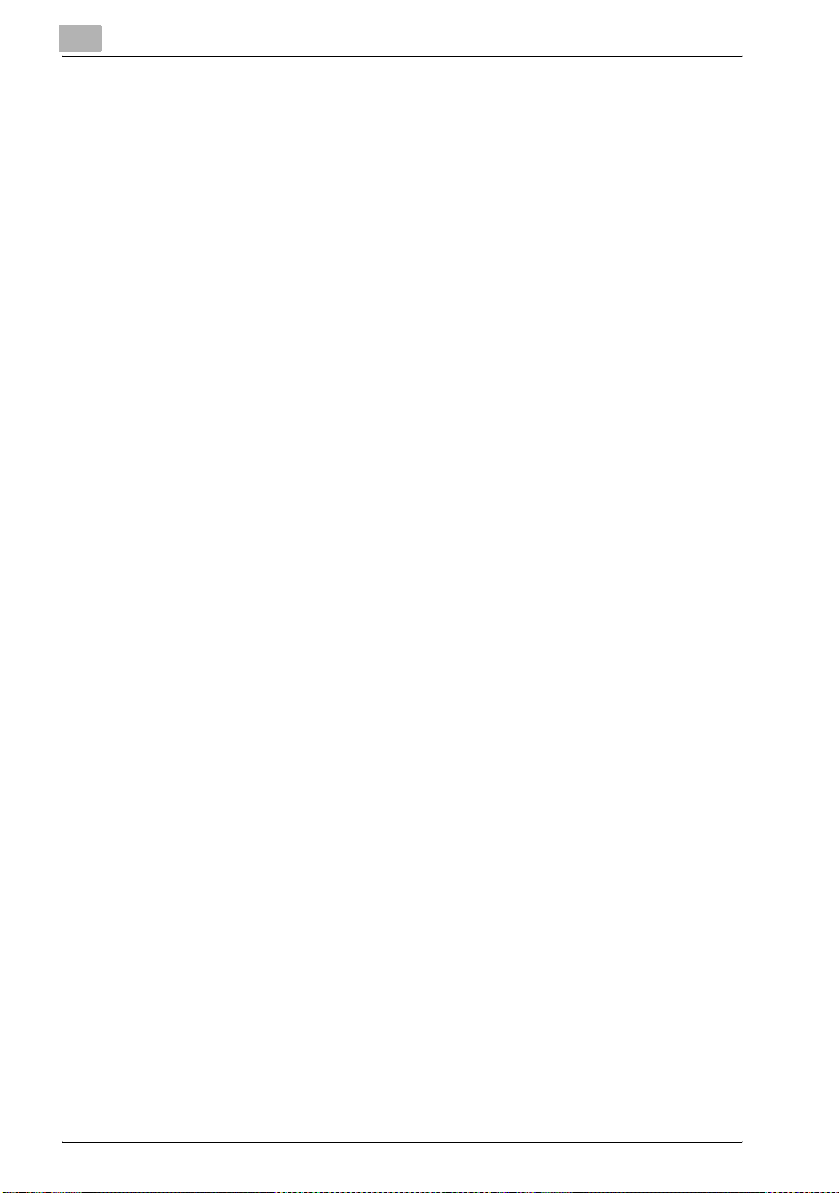
1
1.5 Handleidingen
De volgende handleidingen werden voor deze machine voorbereid.
Handleiding [Kopieerbewerkingen]
Deze handleiding bevat details over basisbewerkingen en de
bedieningsprocedures voor de verschillende kopieerfuncties.
- Raadpleeg deze handleiding voor details over de bedieningsprocedures
voor de kopieerfuncties met informatie over voorzorgsmaatregelen voor
installatie/gebruik, de machine in/uitschakelen, papier plaatsen en
bewerkingen voor het oplossen van problemen zoals het oplossen van
papierstoringen.
Handleiding [Netwerkscannerbewerkingen]
Deze handleiding bevat details over het opgeven van netwerkfuncties voor
standaard apparatuur en over bewerkingen voor de scanfuncties.
- Raadpleeg deze handleiding voor details over de bedieningsprocedures
voor netwerkfuncties en voor het gebruik van de functies Scannen naar
e-mail, Scannen naar FTP en scannen naar SMB en internet fax gebruik.
Handleiding [Mapbewerkingen] (deze handleiding)
Deze handleiding bevat details over de bewerkingsprocedures voor het
gebruik van de boxfuncties.
- Raadpleeg deze handleiding voor details over het afdrukken van een
testkopie of een vergrendelde opdracht en over functies die de optionele
harde schijf gebruiken, zoals het routeren en opslaan van documenten in
boxen.
Inleiding
Handleiding [Afdrukbewerkingen]
Deze handleiding bevat details over de bedieningsprocedures met gebruik
van de standaard ingebouwde printer controller.
- Raadpleeg de handleiding (PDF-bestand) op de cd-rom met de
gebruikerssoftware voor meer details over de afdrukfuncties.
Handleiding [Geavanceerde scanbewerkingen]
Deze handleiding bevat details of de gebruiksprocedures voor de functies
die kunnen worden gebruikt wanneer de optionele scannereenheid is
geïnstalleerd.
- Raadpleeg deze handleiding voor details over het gebruik van IP-adres
fax, IP-relay en Scan naar pc en over het gebruik van de IP-scanner.
1-14 bizhub 362/282/222
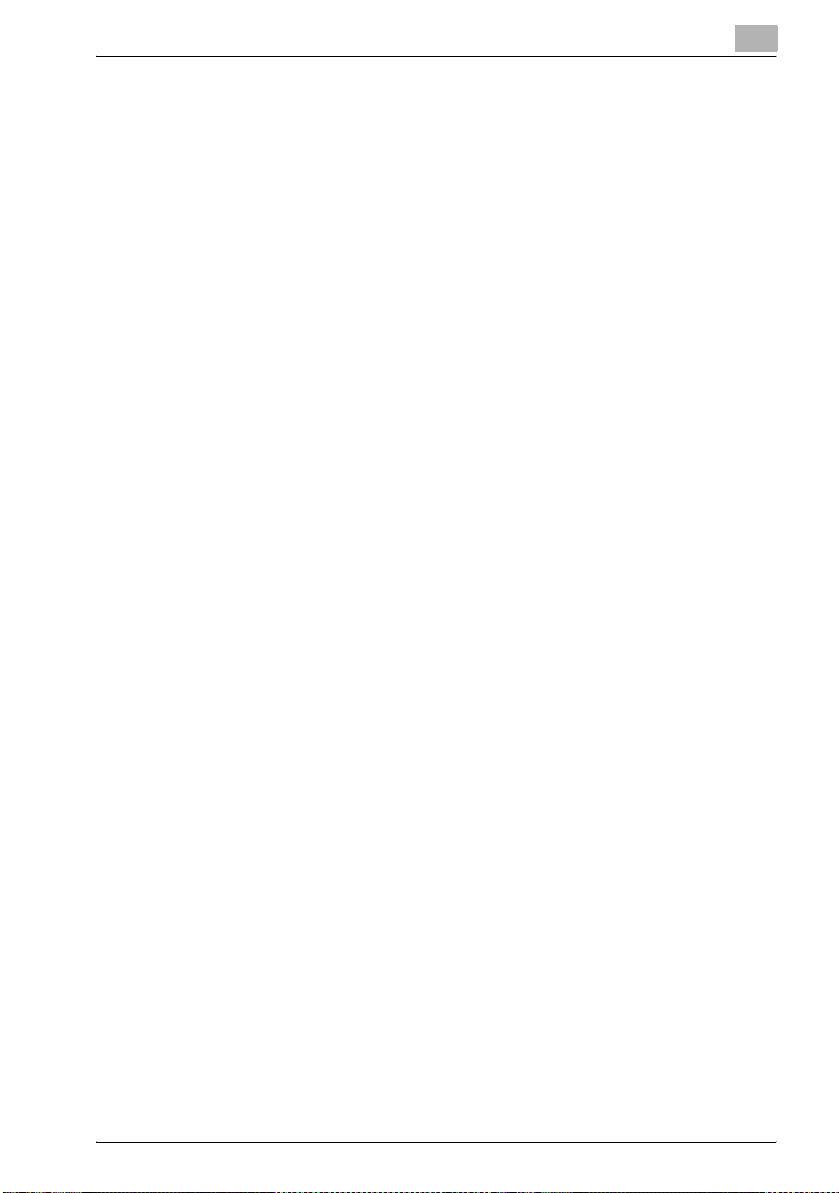
Inleiding
1
Handleiding [Faxbewerkingen]
Deze handleiding bevat details over de bewerkingsprocedures voor het
gebruik van de faxfuncties.
- Raadpleeg deze handleiding voor details over de bedieningsprocedures
voor faxfuncties wanneer de faxkit is geïnstalleerd.
bizhub 362/282/222 1-15
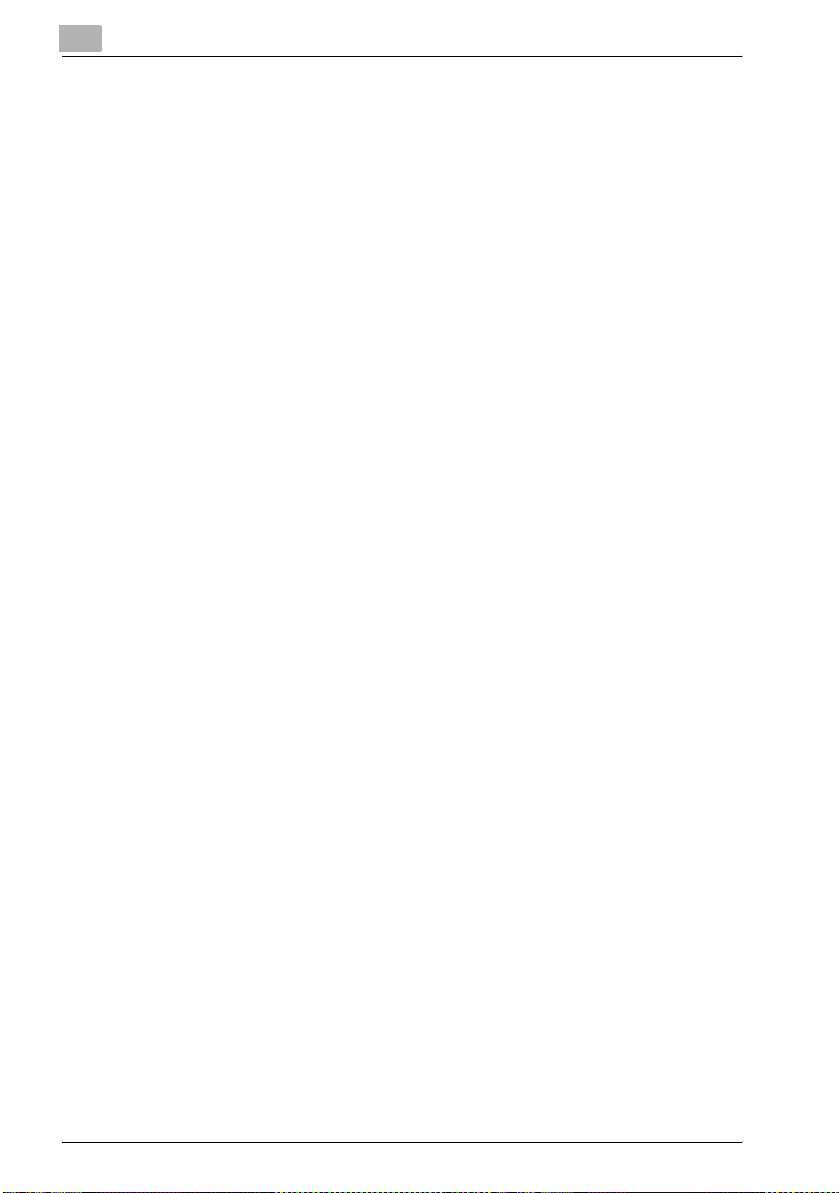
1
Inleiding
1-16 bizhub 362/282/222
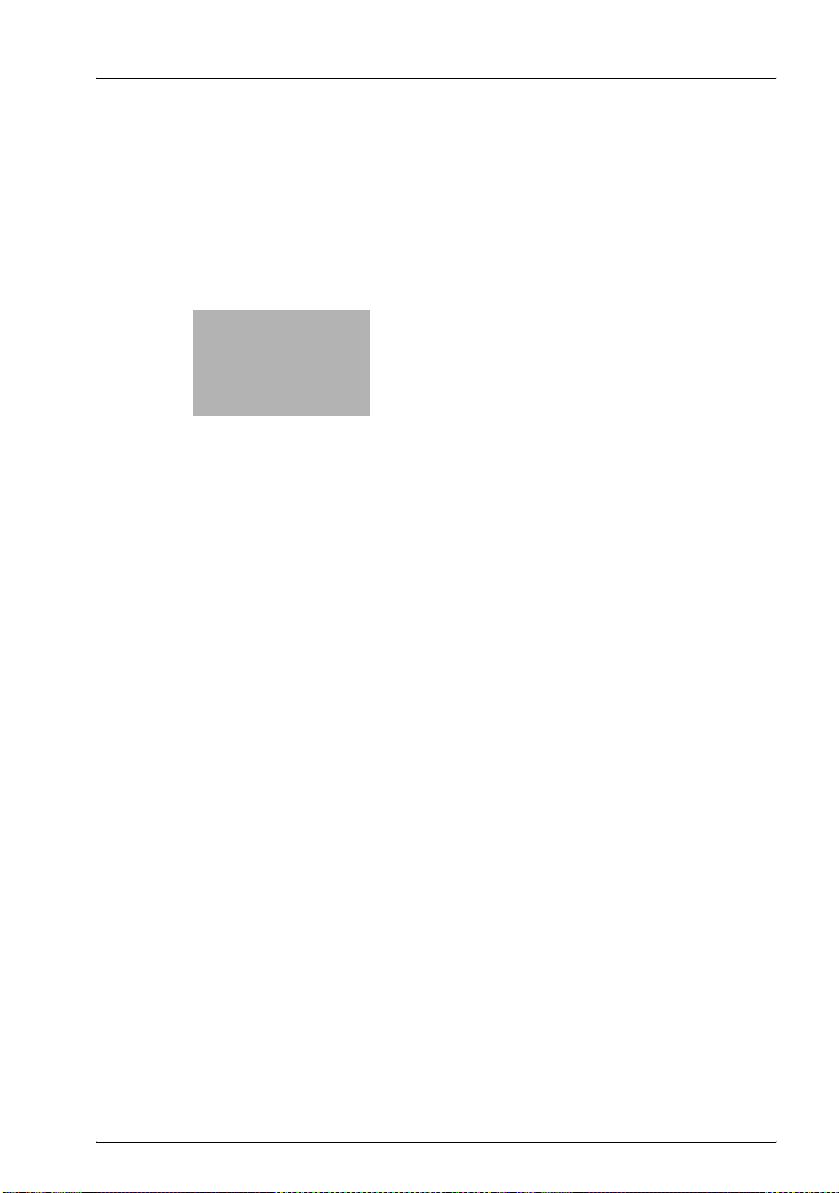
2
Overzicht van de
boxfuncties
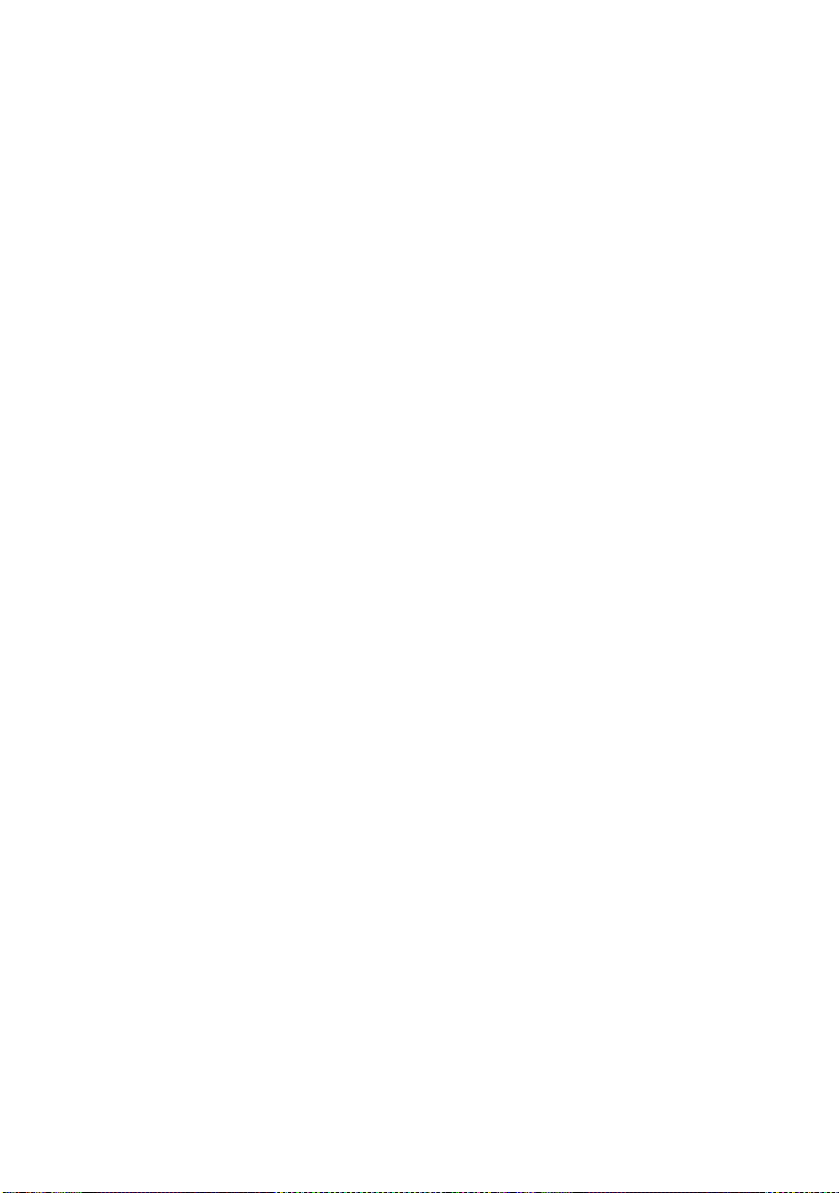
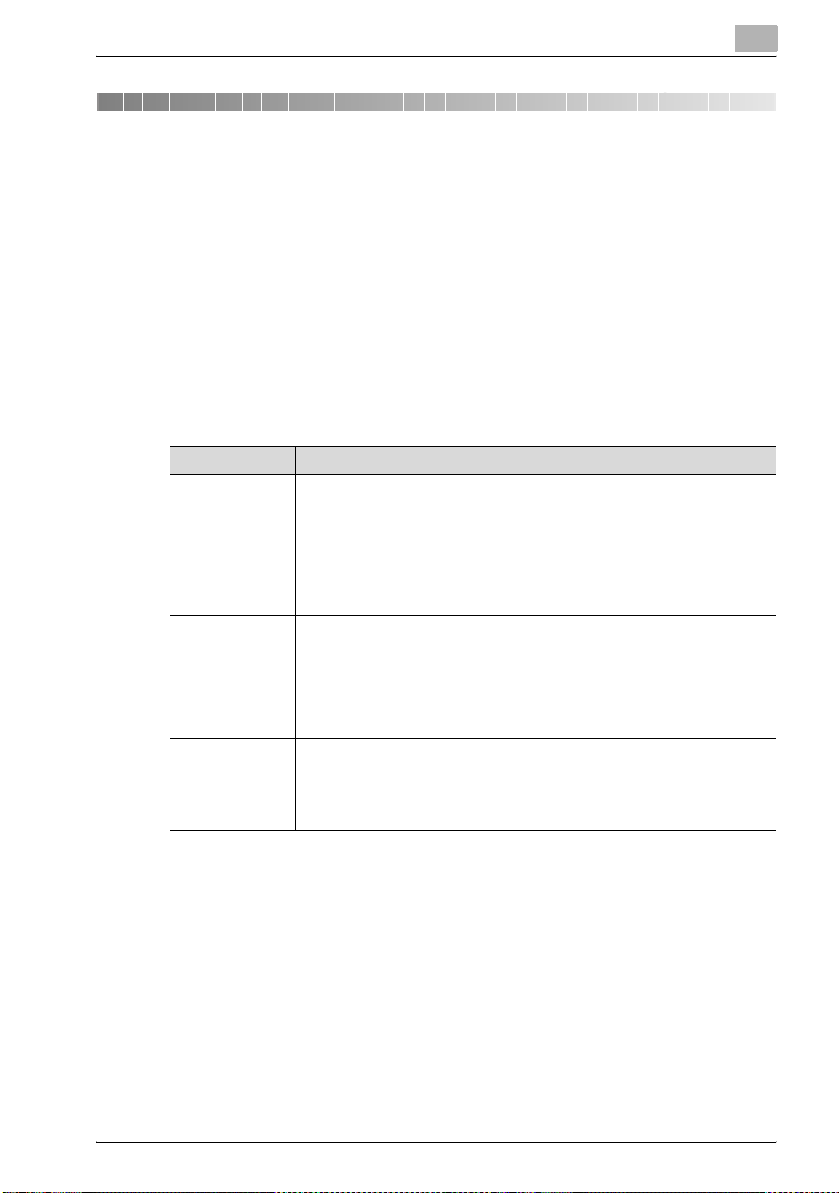
Overzicht van de boxfuncties
2 Overzicht van de boxfuncties
2.1 Boxfuncties
Met de boxfuncties kunnen gegevens van gescande documenten en
documenten die zijn ingesteld om te worden afgedrukt via het
printerstuurprogramma, worden opgeslagen in een box en vervolgens
worden afgedrukt wanneer nodig.
Functies die kunnen worden gebruikt
De volgende bewerkingen kunnen worden uitgevoerd met deze machine als
de overeenkomende opties zijn geïnstalleerd.
Functie Omschrijving
Opslaan op HDD De optionele harde schijf is hiervoor nodig.
Print Proof (Testafdruk)
Bev. doc (Afdruk
beveiligen
Kopieer- en scangegevens die zijn ingesteld om te worden afgedrukt via het
printerstuurprogramma, kunnen worden opgeslagen in een eerder geregistreerde box.
De opgeslagen gegevens kunnen worden afgedrukt, gedownload (alleen
met opgeslagen scangegevens) of omgeleid. Dit is nuttig wanneer u vaak
dezelfde gegevens afdrukt of wanneer gegevens die naar een box zijn
gescand, worden gedeeld.
Als er instellingen zijn opgegeven voor gecompliceerde functies, zoals
"Combinatie" of "Bestandsmarge", kan één testkopie worden afgedrukt
zodat het resultaat kan worden gecontroleerd. Nadat u de testkopie hebt
gecontroleerd, kunnen extra instellingen worden gewijzigd via het bedieningspaneel.
Deze functie is nuttig wanneer u gecompliceerde functies gebruikt om
meerdere kopieën van documenten met meerdere pagina's af te drukken.
Wanneer de gegevens worden verzonden naar de machine om te worden
afgedrukt met een ID en wachtwoord die via het printerstuurprogramma zijn
opgegeven, kunnen de gegevens worden afgedrukt als dezelfde ID en hetzelfde wachtwoord wordt ingevoerd op het bedieningspaneel. Dit is nuttig
voor het afdrukken van vertrouwelijke documenten.
2
bizhub 362/282/222 2-3
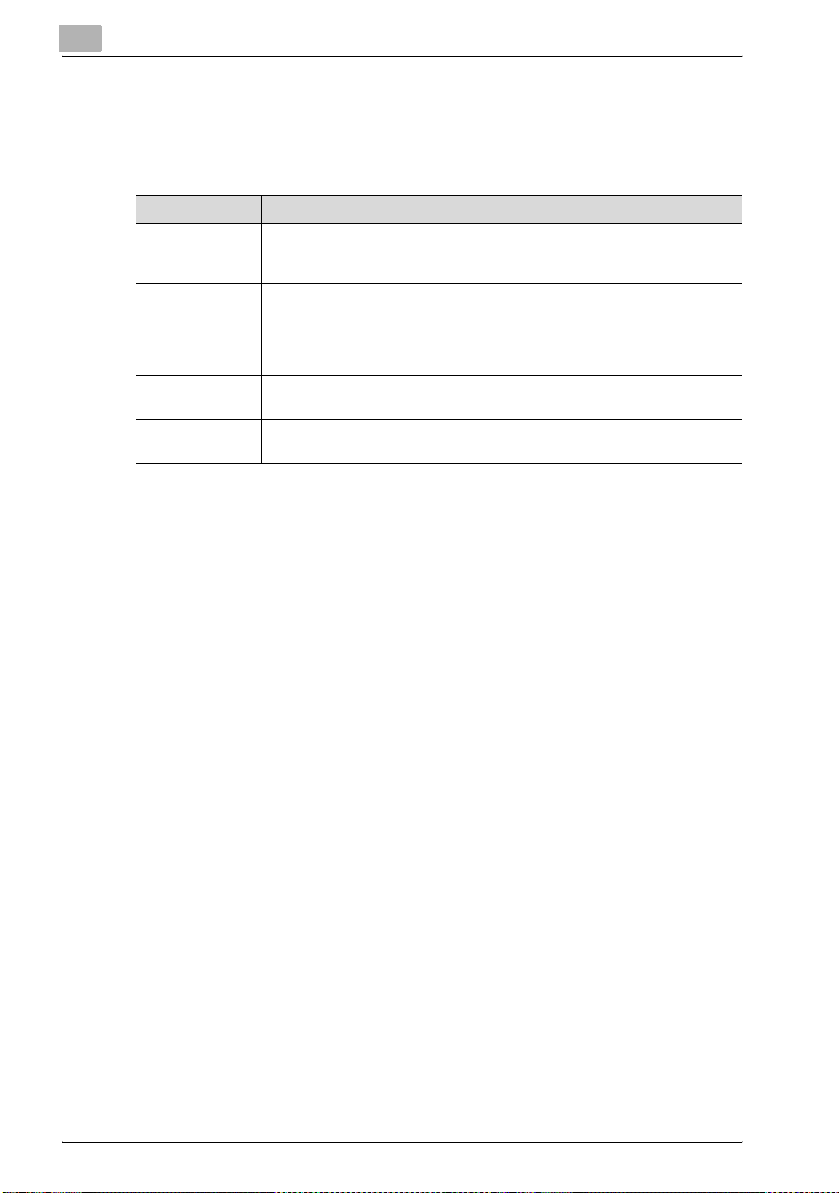
2
Overzicht van de boxfuncties
Typen boxen
Afhankelijk van de gewenste toepassing, kunnen de volgende typen boxen
worden geregistreerd.
Type Omschrijving
Publiek Deze box is opgegeven als fabrieksstandaard. De boxnaam is "Public
Gebruikersboxen Boxen kunnen worden gemaakt met een naam en nummer die door elke
Testafdrukbox Deze box bevat gegevens voor testkopieën. Wanneer de gegevens worden
Beveiligd
afdrukken box
(Openbaar)" en de locatie kan niet worden gewijzigd. In deze box kunt u in
totaal 100 documenten opslaan.
gebruiker of account moeten worden gebruikt. Er kan een toegangscode
worden toegekend aan de box om zo de toegang te beperken. U kunt
maximum 999 gebruikersboxen maken en maximum 100 documenten in
elke gebruikersbox opslaan.
afgedrukt, worden ze verwijderd uit de box.
Deze box bevat gegevens voor Beveiligd afdrukken.
2-4 bizhub 362/282/222
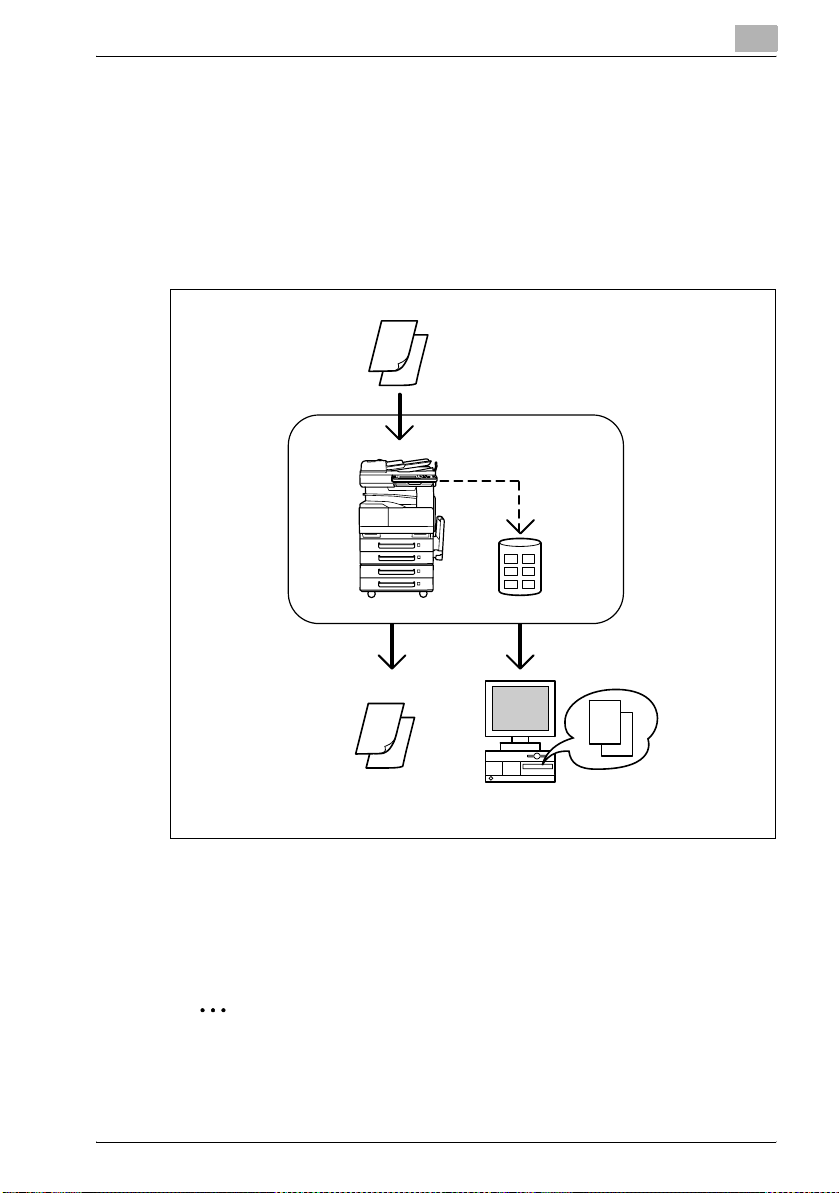
Overzicht van de boxfuncties
2.2 Beschikbare bewerkingen Opslaan naar HDD
Als de optionele harde schijf is geïnstalleerd, kunnen gegevens worden
opgeslagen en afgedrukt met de volgende bewerkingen.
Opslaan tijdens kopiëren
Wanneer u een document kopieert, kunnen de gegevens worden
opgeslagen in de opgegeven box.
Kopie
Kopiegegevens
HDD
2
RouteAfdrukken
- De opgeslagen gegevens kunnen worden afgedrukt of gerouteerd.
- De gegevens kunnen worden gerouteerd door ze via e-mail te verzenden
met een bewerking Scan naar PC of naar een FTP-server of SMB-server
op het verbonden netwerk te verzenden. Raadpleeg "Documenten
routeren" op pagina 5-3 voor meer informatie.
2
Opmerking
De bewerking Scan naar pc kan worden gebruikt als de optionele
scannereenheid of faxkit is geïnstalleerd.
bizhub 362/282/222 2-5
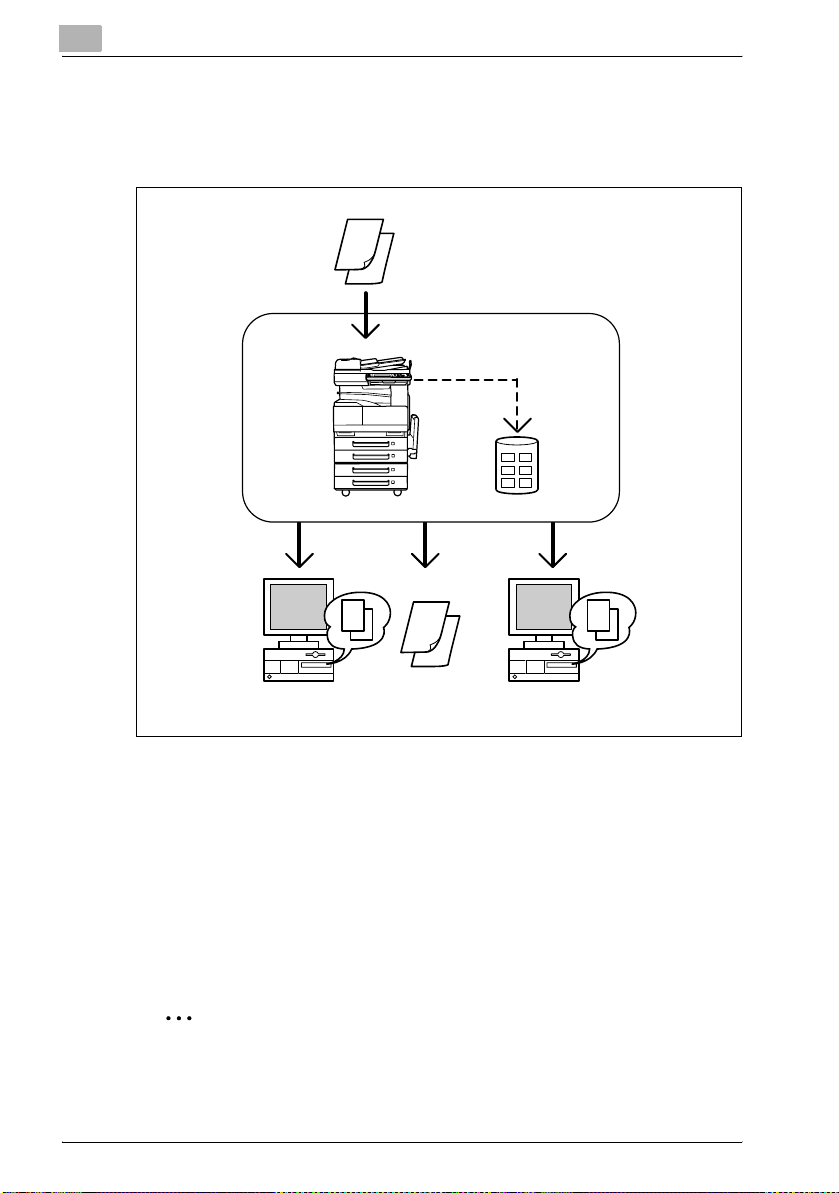
2
Overzicht van de boxfuncties
Opslaan tijdens scannen
Wanneer u een document scant, kunnen de gegevens worden opgeslagen in
de opgegeven box.
Scan
Scangegevens
HDD
Route
- De opgeslagen kunnen worden afgedrukt, gerouteerd of gedownload
naar een computer.
- De gegevens kunnen worden gerouteerd door ze via e-mail te verzenden
met een bewerking Scan naar PC of naar een FTP-server of SMB-server
op het verbonden netwerk te verzenden. Raadpleeg "Documenten
routeren" op pagina 5-3 voor meer informatie.
- Gebruik PageScope Web Connection vanaf een webbrowser op een
computer om gegevens te downloaden naar een computer. Raadpleeg
"Instellingen opgeven met PageScope Web Connection" op pagina 7-3
voor meer informatie.
DownloadPrint
2
Opmerking
De bewerking Scan naar pc kan worden gebruikt als de optionele
scannereenheid of faxkit is geïnstalleerd.
2-6 bizhub 362/282/222
